Gamme Cisco SRP500 Plates-formes prêtes pour les services (Modèles SRP520-U et SRP540)
|
|
|
- Amaury Antoine Paquette
- il y a 8 ans
- Total affichages :
Transcription
1 GUIDE D'ADMINISTRATION Gamme Cisco SRP500 Plates-formes prêtes pour les services (Modèles SRP520-U et SRP540)
2 Cisco et le logo Cisco sont des marques déposées de Cisco Systems, Inc. et/ou de ses sociétés affiliées aux États-Unis et dans d'autres pays. Vous trouverez une liste des marques commerciales de Cisco sur la page Web Les autres marques commerciales mentionnées dans les présentes sont la propriété de leurs détenteurs respectifs. Le mot «partenaire» n implique nullement une relation de partenariat entre Cisco et toute autre entreprise. (1005R) 2012 Cisco Systems, Inc. Tous droits réservés. OL
3 Table des matières Chapitre 1 : Présentation des plates-formes prêtes pour les services de la gamme SRP Fonctionnalités du produit 12 Présentation du produit 13 Numéros de modèle 13 Panneau avant (modèles SRP520-U) 14 Panneau avant SRP521W-U 14 Panneau avant SRP526W-U et SRP527W-U 15 Voyants de la façade 15 Panneau avant (modèles SRP540) 16 Façade du modèle SRP541W 16 Panneau avant SRP546W / SRP547W 16 Voyants de la façade 17 Panneau arrière (modèles SRP520-U) 18 Panneau arrière SRP521W-U 18 Panneau arrière SRP526W-U et SRP527W-U 18 Panneau arrière (modèles SRP540) 20 Panneau arrière du modèle SRP541W 20 Panneau arrière SRP546W et SRP547W 20 Vue latérale (modèles SRP520-U) 22 Vue latérale (modèles SRP540) 23 Vue du dessus (modèles SRP520-U) 24 Paramètres par défaut 25 Chapitre 2 : Mise en route à l'aide de l'utilitaire de configuration 26 Connexion à l'utilitaire de configuration 26 Présentation de l'interface de l'utilitaire de configuration 27 Barre de menu principal 27 Icônes 28 Chapitre 3 : Le menu Quick Setup 29 Installation de la configuration de base 29 Configuration WAN (Ethernet) 29 Configuration WAN (ADSL) 30 Guide d'administration des plateformes prêtes pour les services de la gamme Cisco SRP500 3
4 Table des matières Configuration LAN 30 Configuration sans fil 31 TR-069 (mise en service à distance) 31 Comptes invité au réseau 32 Configuration avancée 32 Voix 32 Configuration de réseau mobile 32 Pare-feu 32 NAT 33 Redirection d'une plage de ports 33 Chapitre 4 : Configuration des interfaces des plates-formes prêtes pour les services 34 Configuration des interfaces WAN 34 Page Internet Setup 35 Ajout d'une sous-interface 38 Sous-interface Ethernet 38 Paramètres d'encapsulation 41 Paramètres IPoA 41 Paramètres PPPoE 42 Paramètres PPPoA 43 EoA RFC 1483 Bridged 44 Paramètres d'encapsulation DSL communs 44 Page Internet Option 45 Page Mobile Network 46 Page Multi-WAN Configuration 51 Configuration des interfaces VLAN et des ports LAN 54 Page DHCP Server 54 Page VLAN Settings 58 Page Port Settings 60 Page Protocole Spanning Tree Protocol 62 Configuration d'un LAN sans fil 64 Page Basic Wireless Settings 65 Guide d'administration des plateformes prêtes pour les services de la gamme Cisco SRP500 4
5 Table des matières Page Wi-Fi Protected Setup 71 Méthodes Wi-Fi 72 Méthode Wi-Fi Protected Setup 1 72 Méthode Wi-Fi Protected Setup 2 72 Méthode Wi-Fi Protected Setup 3 72 Page Wireless MAC Filter 73 Page Advanced Wireless Settings 74 Page Wi-Fi Multimedia Setting 77 Utilisation de l'interface de gestion 77 Chapitre 5 : Configuration du réseau 79 Routage 80 Page Static Routes 80 Page Routing Information Protocol 81 Page Intervlan Routing 83 Page Policy Routing 84 Traduction d'adresses de réseau (NAT) 85 Page Global Settings 86 Page NAT Bypass 87 Page Port Forwarding 88 Page Port Range Triggering 90 Qualité de service 92 Page QoS Bandwidth Control 92 Page QoS Policy 94 Page CoS To Queue 97 Page DSCP To Queue 98 Firewall 99 Page Firewall Filter 99 Page Internet Access Control 101 Page Advanced Firewall Settings 104 Relais PPPoE 107 DNS dynamique 108 Guide d'administration des plateformes prêtes pour les services de la gamme Cisco SRP500 5
6 Table des matières Configuration DMZ 110 Page Software DMZ 110 Page Hardware DMZ 111 Protocole de gestion des groupes Internet (IGMP) 112 Universal Plug and Play 113 Cisco Discovery Protocol 114 Réseau invité 115 Page Basic Configuration 115 Page User Account 117 Personnalisation de la page d'accueil 118 Usurpation d'adresse DNS 120 Chapitre 6 : Configuration de la voix 122 Configuration des Services Voix 122 Fonctionnement des ports voix 122 Fonctionnalités voix de la SRP 123 Codecs pris en charge 123 Redondance du proxy SIP 124 Autres fonctionnalités voix de la SRP 125 Enregistrement auprès du prestataire de services. 131 Gestion des services d'identification de l'appelant 132 Optimisation des taux d'aboutissement des télécopies 135 Résolution des problèmes liés au fax 136 Configuration des plans de numérotation 137 À propos des plans de numérotation 137 Séquences de chiffres 137 Exemples de séquence de chiffres 140 Réception et transmission des chiffres composés 142 Temporisateur du plan de numérotation (temporisateur de décrochage) 143 Syntaxe du temporisateur du plan de numérotation 143 Exemples de temporisateur du plan de numérotation 144 Temporisateur long inter-chiffres (temporisateur de saisie incomplète) 144 Syntaxe du temporisateur long inter-chiffres 145 Exemple de temporisateur long inter-chiffres 145 Temporisateur court inter-chiffres (temporisateur de saisie complète) 145 Guide d'administration des plateformes prêtes pour les services de la gamme Cisco SRP500 6
7 Table des matières Syntaxe du temporisateur court inter-chiffres 145 Exemples de temporisateurs court inter-chiffres 146 Modification des plans de numérotation 146 Saisie du plan de numérotation de l'interface de ligne 146 Réinitialisation des temporisateurs de contrôle 147 Implémentation d'appel sécurisé 147 Activation des appels sécurisés 147 Détails des appels sécurisés 148 Utilisation d'un Mini-certificat 149 Génération d'un mini certificat 150 Configuration des paramètres de voix 151 Page Info 152 Informations produit 152 État du système 152 État de la ligne 153 État de la ligne PSTN (SRP540 uniquement) 155 Page System 155 Section Divers 156 Section Miscellaneous 156 Page SIP 156 Paramètres SIP 157 Valeurs du minuteur SIP 159 Traitement des codes d'état de réponse 161 Paramètres RTP 162 Types de données utiles SDP 164 Paramètres de prise en charge NAT 165 Page Provisioning 168 Profil de configuration 168 Mise à niveau du microprogramme 172 Paramètres généraux 173 Page Regional 173 Définition des scripts de sonnerie, de cadence et de tonalité 174 Tonalités de progression d'appel 176 Modèles de sonneries distinctes 178 Modèles distincts de tonalité d'appel en attente 179 Noms distincts de modèles de CWT/sonnerie 180 Valeurs de minuteur de contrôle 182 Codes d'activation du service vertical 184 Codes d'annonce du service vertical 190 Guide d'administration des plateformes prêtes pour les services de la gamme Cisco SRP500 7
8 Table des matières Codes de sélection des codecs des appels vers l'extérieur 190 Miscellaneous 191 Pages Line (1-4) 194 Line Enable 194 Streaming Audio Server 195 Paramètres NAT 197 Paramètres réseau 197 Paramètres SIP 199 Paramètres de la fonctionnalité d'appel 203 Proxy et enregistrement 204 Informations sur l'abonné 206 Abonnement à un service supplémentaire 207 Configuration audio 210 Plan de numérotation 215 Configuration de la polarité du port FXS 216 Page PSTN (modèles SRP540 uniquement) 217 Activation de ligne PSTN 217 Paramètres SIP 218 Paramètres de sonnerie 218 Valeurs du minuteur PSTN 218 Détection de la déconnexion PSTN 219 Paramètres internationaux 222 Pages User 224 Paramètres de transfert d'appel 225 Paramètres de transfert d'appel sélectif 225 Paramètres de numérotation abrégée 226 Paramètres de service supplémentaire 226 Paramètres de sonnerie distincts 228 Paramètres de sonnerie 228 Chapitre 7 : Configuration VPN 229 VPN IPSec de site à site 229 Page NAT Traversal 229 Page IKE Policy 230 Page IPSec Policy 232 Tunnel GRE 235 Transfert VPN 237 Guide d'administration des plateformes prêtes pour les services de la gamme Cisco SRP500 8
9 Table des matières Serveur Cisco VPN 238 Page Users 241 Chapitre 8 : Paramètres d'administration 242 Page Web Access Management 243 Page Remote Support 244 Gestion à distance 245 Page TR Page SNMP 248 Description des ports SNMP 249 Page Local TFTP 250 Page Certificate Management 251 Page Time Setup 253 Gestion des utilisateurs 255 Page Password Complexity Settings 255 Page User List 256 Page User Privilege Control 257 Consignation 258 Page Log Setting 258 Page Log module 260 Page Log Viewer 260 Page Firewall Log 261 Page Factory Defaults 262 Page Firmware Upgrade 263 Sauvegarde et restauration des paramètres 263 Page Default Configuration 264 Page Backup Configuration 264 Page Restore Configuration 265 Page Configuration XML 265 Page Reboot 266 Guide d'administration des plateformes prêtes pour les services de la gamme Cisco SRP500 9
10 Table des matières Paramètres de commutation 266 Page Jumbo Setting 266 Page Port Status 267 Page DSL Switch Setting 267 Page MAC Filtering (modèles SRP540 uniquement) 267 Status 268 Chapitre 9 : Utilisation des diagnostics de plates-formes prête pour les services 269 Page Ping Test 269 Page Traceroute 270 Page Detect Active LAN Client 270 Page TCP Dump 271 Page ATM Ping OAM 272 Chapitre 10 : Affichage de l'état des plate-formes prêtes pour les services 273 Page Router Status 274 Page Firewall Status 274 Page Interface Information 276 Page Port Statistics 277 Page Wireless Network Status 278 Page Wireless Client Information 278 Page Guest Network Information 279 Page Mobile Network Status 279 Page DHCP Pool Information 282 Page QoS Status 282 Page Routing Table 283 Page ARP Table 284 Page RIP Status 284 Pager IGMP Status 284 Guide d'administration des plateformes prêtes pour les services de la gamme Cisco SRP500 10
11 Table des matières Page VPN Status 285 Page VPN Server Status 285 Page CDP Neighbor Information 286 Page Status ADSL 287 Page ADSL Status 287 Page PVC Status 288 Page STP Status 289 Appendix A : Spécifications 290 Appendix B : Pour en savoir plus 292 Guide d'administration des plateformes prêtes pour les services de la gamme Cisco SRP500 11
12 Présentation des plates-formes prêtes pour les services de la gamme SRP500 1 Merci d'avoir choisi la plate-forme prête pour les services (SRP) de la gamme Cisco SRP500. La gamme SRP500 est constituée de périphériques souples qui permettent aux petites entreprises de se connecter à divers services (données de haute qualité, service voix hébergé, services de sécurité) offerts par des fournisseurs d'accès. Ce chapitre fournit des informations pour vous familiariser avec le produit. Il comprend les sections suivantes : Fonctionnalités du produit Présentation du produit Pour obtenir des informations sur la manière d'installer physiquement le SRP, reportez-vous aux guides de démarrage rapide des plates-formes Cisco SRP500 prêtes pour les services à l'adresse suivante : Fonctionnalités du produit La gamme Cisco SRP500 offre les fonctions suivantes : Intelligence pour la prise en charge des services vocaux de données, de sécurité et d'applications. Pile SIP (Session Initiation Protocol, protocole d'initiation de session) de pointe pour fournir des services vocaux clair,s et de grande qualité. Interopérabilité avec les passerelles vocales et commutateurs logiciels courants. Sécurité intégrée, capacités VPN et un point d'accès sans fil n. Connectivité WAN multiple résiliente. Guide d'administration des plateformes prêtes pour les services de la gamme Cisco SRP500 12
13 Présentation des plates-formes prêtes pour les services de la gamme SRP500 Présentation du produit 1 Prise en charge des modems de réseau de données mobiles standard USB utilisés pour la sauvegarde de la connectivité et l'équilibrage de charge. Mise en service basée sur des normes utilisant TR-069 et TR-104, ou sur l'api XML Cisco pour des déploiements rationalisés. Présentation du produit Cette section répertorie les modèles disponibles pour vous aider à vous familiariser avec votre produit SRP, et affiche également le panneau avant, le panneau arrière et la vue latérale pour chaque gamme de produits. Numéros de modèle Modèles SRP520-U Modèle SRP521W-U SRP526W-U SRP527W-U Description WAN Fast Ethernet 2 ports de téléphone (FXS), 1 port de ligne de basculement (FXO), 1 port WAN (10/100), 4 ports LAN (10/100), 1 ports USB 2.0, n et WPS (Wi-Fi Protected Setup) ADSL2+ Annexe B (ADSL sur RNIS) 2 ports téléphoniques (FXS), 1 port de ligne de basculement (FXO), 1 port DSL, 4 ports LAN (10/100), 1 port USB 2.0, n et WPS (Wi-Fi Protected Setup) ADSL2+ Annexe A/M (ADSL sur POTS) 2 ports téléphoniques (FXS), 1 port de ligne de basculement (FXO), 1 port DSL, 4 ports LAN (10/100), 1 port USB 2.0, n et WPS (Wi-Fi Protected Setup) Guide d'administration des plateformes prêtes pour les services de la gamme Cisco SRP500 13
14 Présentation des plates-formes prêtes pour les services de la gamme SRP500 Présentation du produit 1 Modèles SRP540 Modèle SRP541W Description WAN Gigabit Ethernet 4 ports téléphoniques (FXS), 1 port de ligne (FXO), 2 ports WAN Gigabit, 4 ports Gigabit LAN, 2 ports USB 2.0, b/g/n et WPS (Wi-fi Protected Setup) SRP546W ADSL2+ Annexe B (ADSL sur RNIS) 4 ports téléphoniques (FXS), 1 port de ligne (FXO), 1 port DSL, 1 port Gigabit WAN 4 ports Gigabit LAN 2 ports USB 2.0, b/g/n et WPS (WiFi Protected Setup) SRP547W ADSL2+ Annexe A/M (ADSL sur POTS) 4 ports téléphoniques (FXS), 1 port de ligne (FXO), 1 port DSL, 1 port Gigabit WAN 4 ports Gigabit LAN 2 ports USB 2.0, b/g/n et WPS (WiFi Protected Setup) Panneau avant (modèles SRP520-U) Panneau avant SRP521W-U Guide d'administration des plateformes prêtes pour les services de la gamme Cisco SRP500 14
15 Présentation des plates-formes prêtes pour les services de la gamme SRP500 Présentation du produit 1 Panneau avant SRP526W-U et SRP527W-U Voyants de la façade Le tableau suivant décrit les voyants situés sur le panneau avant des modèles SRP520. Ces voyants permettent de surveiller l'activité du système. Voyants du panneau avant - SRP520-U Lumières POWER/SYS Ports LAN (1 4) Port WAN (SRP521W-U uniquement) Ports téléphoniques (FXS) (1 2) DSL CD (SRP526W-U/527W-U) DSL Data (SRP526W-U/527W-U) WLAN Description Vert fixe lorsque le SRP a démarré et qu'il est prêt à être utilisé. Clignote en vert pendant le démarrage. Vert fixe lorsqu'une liaison est établie. Clignote en vert en présence d'activité sur le port LAN. Vert fixe lorsqu'une liaison Ethernet est établie. Clignote en vert en présence d'activité sur le port WAN. Vert fixe lorsque le port est connecté à un téléphone ou un télécopieur et que le SRP est en mesure d'effectuer et de recevoir des appels. Clignote en vert lorsqu'il y a un appel en cours sur le port. Clignote en vert lorsqu'un service DSL est détecté. Vert fixe une fois la synchronisation effectuée. Clignote en vert en présence d'activité DSL sur la ligne. Vert fixe lorsque la radio est sous tension et opérationnelle. Clignote en vert en présence d'activité sans fil sur le port WLAN. Guide d'administration des plateformes prêtes pour les services de la gamme Cisco SRP500 15
16 Présentation des plates-formes prêtes pour les services de la gamme SRP500 Présentation du produit 1 (Suite) Voyants du panneau avant - SRP520-U Port USB WPS Vert fixe lorsque le périphérique USB connecté est opérationnel. Clignote en vert en cas de panne ou de périphérique non pris en charge. Vert fixe lorsque le WPS est opérationnel. Une lumière verte qui clignote lentement indique que la configuration est en cours. Le clignotement rapide du voyant signifie qu'une erreur de configuration est survenue. Panneau avant (modèles SRP540) Façade du modèle SRP541W Panneau avant SRP546W / SRP547W Guide d'administration des plateformes prêtes pour les services de la gamme Cisco SRP500 16
17 Présentation des plates-formes prêtes pour les services de la gamme SRP500 Présentation du produit 1 Voyants de la façade Le tableau suivant décrit les voyants situés sur le panneau avant des modèles SRP540. Ces voyants permettent de surveiller l'activité du système. Voyants du panneau avant des modèles SRP540 Lumières POWER/SYS Ports LAN (1 4) Ports WAN Port de ligne Ports téléphoniques (FXS) (1 4) DSL CD (SRP546W/547W uniquement) DSL Data (SRP546W/547W uniquement) WLAN Ports USB (1 2) Bouton WPS Description Vert fixe lorsque le SRP a démarré et qu'il est prêt à être utilisé. Clignote en vert pendant le démarrage. Vert fixe lorsqu'une liaison est établie. Clignote en vert en présence d'activité sur le port LAN. Vert fixe lorsqu'une liaison Ethernet est établie. Clignote en vert en présence d'activité sur le port WAN. Vert fixe lorsque le port est connecté à une ligne RTPC et que le SRP peut émettre et recevoir des appels. Clignote en vert lorsqu'il y a un appel en cours sur le port. Vert fixe lorsque le port est connecté à un téléphone ou un télécopieur et que le SRP est en mesure d'effectuer et de recevoir des appels. Clignote en vert lorsqu'il y a un appel en cours sur le port. Clignote en vert lorsqu'un service DSL est détecté. Vert fixe une fois la synchronisation effectuée. Clignote en vert en présence d'activité DSL sur la ligne. Vert fixe lorsque la radio est sous tension et opérationnelle. Clignote en vert en présence d'activité sans fil sur le port WLAN. Vert fixe lorsque le périphérique USB connecté est opérationnel. Clignote en vert en cas de panne ou de périphérique non pris en charge. Vert fixe lorsque le WPS est opérationnel. Une lumière verte qui clignote lentement indique que la configuration est en cours. Le clignotement rapide du voyant signifie qu'une erreur de configuration est survenue. Pour configurer automatiquement la sécurité sans fil des appareils prenant en charge WPS, maintenez ce bouton enfoncé jusqu'à ce que le voyant du mode WPS clignote. Assurez-vous que le périphérique est situé à proximité de la SRP au moment de la configuration. Guide d'administration des plateformes prêtes pour les services de la gamme Cisco SRP500 17
18 Présentation des plates-formes prêtes pour les services de la gamme SRP500 Présentation du produit 1 Panneau arrière (modèles SRP520-U) Les périphériques réseau sont connectés au panneau arrière du SRP. Les ports situés sur le panneau peuvent varier en fonction du modèle. Panneau arrière SRP521W-U Port de ligne Port (FXO) WAN Interrupteur marche/arrêt PHONE (FXS) LINE (FXO) WAN (10/100) LAN (10/100) 12VDC FR Ports téléphoniques (FXS) Ports LAN Alimentation 12 VCC Panneau arrière SRP526W-U et SRP527W-U Port de ligne (FXO) Interrupteur marche/arrêt DSL PHONE (FXS) LINE (FXO) LAN/WAN LAN (10/100) FR Port DSL Ports téléphoniques (FXS) Port WAN/LAN sélectionnable Ports LAN Alimentation 12 VCC Guide d'administration des plateformes prêtes pour les services de la gamme Cisco SRP500 18
19 Présentation des plates-formes prêtes pour les services de la gamme SRP500 Présentation du produit 1 Description du panneau arrière - SRP520-U Fonctionnalité Port DSL SRP526W-U/SRP527W-U uniquement Ports téléphoniques (FXS) (1 2) Port de ligne (FXO) Port WAN (10/100) SRP521W-U uniquement Ports LAN (10/100) (1 4) WAN/LAN sélectionnable Port (10/100) SRP526W-U/SRP527W-U uniquement Interrupteur marche/arrêt Alimentation 12V CC Description Établissez une connexion DSL. Permettent de raccorder directement l'unité à un téléphone analogique, un télécopieur ou un périphérique similaire. Si votre téléphone analogique nécessite une ligne distincte, vous devrez peut-être connecter un adaptateur de sonnerie entre le SRP et votre téléphone de sorte que le téléphone sonne lorsqu'il reçoit des appels. Connectez-vous à une ligne de téléphone analogique. Établissez une connexion Internet haut débit Ethernet. Se connecte à un ordinateur câblé et à d'autres périphériques réseau. Le port peut être utilisé comme port Ethernet WAN si l'interface ADSL est désactivée. Par défaut, le port ADSL est activé, ce qui permet l'utilisation de ce port pour la connectivité LAN. Pour plus d'informations, reportez-vous au Guide d'administration SRP500. Permet de mettre la SRP sous ou hors tension. Se branche à l'adaptateur d'alimentation fourni. Guide d'administration des plateformes prêtes pour les services de la gamme Cisco SRP500 19
20 Présentation des plates-formes prêtes pour les services de la gamme SRP500 Présentation du produit 1 Panneau arrière (modèles SRP540) Panneau arrière du modèle SRP541W Antenne WiFi Antenne WiFi Port de ligne (FXO) Ports WAN Bouton Reset PHONE (FXS) LINE (FXO) WAN 2 (10/100/1000) WAN 1 (10/100/1000) LAN (10/100/1000) RESET Power 12VDC FR Ports téléphoniques (FXS) Ports LAN Alimentation 12 VCC Panneau arrière SRP546W et SRP547W Antenne WiFi Port de ligne Port (FXO) WAN Antenne WiFi Bouton Reset DSL PHONE (FXS) LINE (FXO) WAN (10/100/1000) LAN (10/100/1000) RESET Power 12VDC FR Port DSL Ports téléphoniques (FXS) Ports LAN Alimentation 12 VCC Guide d'administration des plateformes prêtes pour les services de la gamme Cisco SRP500 20
21 Présentation des plates-formes prêtes pour les services de la gamme SRP500 Présentation du produit 1 Descriptions du panneau arrière - SRP540 Fonctionnalité Port DSL SRP546W/SRP547W uniquement Ports téléphoniques (FXS) (1 4) Port de ligne (FXO) Port(s) WAN (10/100/1000) Remarque : Le SRP541W a 2 ports WAN. Ports LAN (10/100/1000) (1 4) Bouton Reset Description Établissez une connexion DSL. Permettent de raccorder directement l'unité à un téléphone analogique, un télécopieur ou un périphérique similaire. Si votre téléphone analogique nécessite une ligne distincte, vous devrez peut-être connecter un adaptateur de sonnerie entre le SRP et votre téléphone de sorte que le téléphone sonne lorsqu'il reçoit des appels. Connectez-vous à une ligne de téléphone analogique. Établissez une connexion Internet haut débit Ethernet. Se connecte à un ordinateur câblé et à d'autres périphériques réseau. Appuyez sur ce bouton et maintenez-le enfoncé pendant cinq secondes pour réinitialiser la SRP. Appuyez sur ce bouton et maintenez-le enfoncé pendant dix secondes pour rétablir les paramètres d'usine de la SRP. Pour enfoncer le bouton, insérez un trombone ou tout autre objet similaire dans l'ouverture. Alimentation 12 VCC Antennes WiFi ATTENTION Cela permettra de restaurer les valeurs par défaut du périphérique. Se branche à l'adaptateur d'alimentation fourni. Deux antennes WiFi détachables avec connecteurs TNC. Guide d'administration des plateformes prêtes pour les services de la gamme Cisco SRP500 21
22 Présentation des plates-formes prêtes pour les services de la gamme SRP500 Présentation du produit 1 Vue latérale (modèles SRP520-U) Bouton Reset Connecteur USB RESET FR Antenne WiFi FR Vue latérale SRP520-U Fonctionnalité Bouton Reset Description Appuyez sur ce bouton et maintenez-le enfoncé pendant cinq secondes pour réinitialiser la SRP. Appuyez sur ce bouton et maintenez-le enfoncé pendant dix secondes pour rétablir les paramètres par défaut de la SRP. Pour enfoncer le bouton, insérez un trombone ou tout autre objet similaire dans l'ouverture. Port USB Antennes WiFi AVERTISSEMENT Cela aura pour effet de restaurer les valeurs par défaut du périphérique. Permet de raccorder l'unité à un modem USB compatible. Pour de plus amples informations sur la connexion du SRP à un modem USB, voir aussi le chapitre Page Mobile Network, page 46. Antenne WiFi réglable. Guide d'administration des plateformes prêtes pour les services de la gamme Cisco SRP500 22
23 Présentation des plates-formes prêtes pour les services de la gamme SRP500 Présentation du produit 1 Vue latérale (modèles SRP540) FR Port USB Port USB Vue latérale SRP540 Fonctionnalité Ports USB (1 2) Description Permet de raccorder l'unité aux modems USB compatibles. Pour de plus amples informations sur la connexion du SRP à un modem USB, voir aussi le chapitre Page Mobile Network, page 46. Guide d'administration des plateformes prêtes pour les services de la gamme Cisco SRP500 23
24 Présentation des plates-formes prêtes pour les services de la gamme SRP500 Présentation du produit 1 Vue du dessus (modèles SRP520-U) FR Bouton WPS Vue latérale SRP520-U Fonctionnalité Bouton WPS Description S'utilise pour configurer automatiquement la sécurité sans fil des périphériques prenant en charge le protocole WiFi Protected Setup (WPS). Pour configurer la fonction WPS, appuyez sur ce bouton et maintenez-le enfoncé jusqu'à ce que le voyant WPS clignote. Assurez-vous que le périphérique est situé à proximité de la SRP au moment de la configuration. Guide d'administration des plateformes prêtes pour les services de la gamme Cisco SRP500 24
25 Présentation des plates-formes prêtes pour les services de la gamme SRP500 Présentation du produit 1 Paramètres par défaut Le tableau suivant répertorie les paramètres par défaut pour les plates-formes prêtes pour les services. Paramètres SRP par défaut Paramètres Valeur Device IP Customer username cisco Customer password cisco Administrator username admin Administrator password admin DHCP Range à 149 Data VLAN VLAN 1 : accès aux données par défaut. Par défaut, le masque de sous-réseau IP attribué est /24. Voice VLAN VLAN 100 : Signalé aux téléphones Cisco VoIP via CDP. Par défaut, le VLAN vocal reçoit le sous-réseau IP à 149. Guide d'administration des plateformes prêtes pour les services de la gamme Cisco SRP500 25
26 2 Mise en route à l'aide de l'utilitaire de configuration Ce chapitre décrit l'utilisation de l'utilitaire de configuration pour les plates-formes prêtes pour les services. Il s'agit d'un utilitaire Web que vous pouvez utiliser pour gérer et configurer votre plate-forme prête pour les services (SRP). Ce chapitre comprend les sections suivantes : Connexion à l'utilitaire de configuration Présentation de l'interface de l'utilitaire de configuration Connexion à l'utilitaire de configuration Pour vous connecter à l'utilitaire de configuration des plates-formes prêtes pour les services : ÉTAPE 1 Configurez votre ordinateur afin qu'il utilise le protocole DHCP pour sa connexion LAN. Au moyen d'un câble Ethernet, connectez-le à un port LAN disponible (1-4) de la SRP. Votre ordinateur obtiendra automatiquement une adresse IP dans la plage x. ÉTAPE 2 Ouvrez un navigateur Web. Dans la barre d'adresse, entrez l'adresse IP par défaut : ÉTAPE 3 Lorsque la fenêtre de connexion s'affiche, saisissez le nom d'utilisateur et le mot de passe par défaut pour vous connecter en tant qu'administrateur. Le nom d'utilisateur par défaut est admin. Le mot de passe par défaut est admin. REMARQUE Le nom d'utilisateur et le mot de passe respectent la casse. Une fois que vous êtes connecté, l'utilitaire de configuration s'ouvre. Guide d'administration des plates-formes prêtes pour les services de la gamme Cisco SRP500 26
27 Mise en route à l'aide de l'utilitaire de configuration Présentation de l'interface de l'utilitaire de configuration 2 ÉTAPE 4 Poursuivez la configuration de votre SRP à partir des pages de configuration rapide. Reportez-vous au Le menu Quick Setup, page 29 Présentation de l'interface de l'utilitaire de configuration Cette section décrit les zones de la barre du menu principal et les icônes utilisées par l'utilitaire de configuration. Barre de menu principal Guide d'administration des plates-formes prêtes pour les services de la gamme Cisco SRP500 27
28 Mise en route à l'aide de l'utilitaire de configuration Présentation de l'interface de l'utilitaire de configuration 2 Numéro Composant Description 1 Barre de menu Contient les principales catégories de fonctions. Cliquez sur un élément de menu pour passer à une autre catégorie. 2 Volet de navigation 3 Contenu principal Permet une navigation facile grâce aux fonctionnalités configurables. Vous pouvez développer les branches principales pour afficher les fonctionnalités secondaires. Cliquez sur le triangle situé en regard du titre de la branche principale pour développer ou réduire son contenu. Cliquez sur le titre d'une fonctionnalité ou d'une fonctionnalité secondaire pour l'ouvrir. Le contenu principal de la fonctionnalité apparaît dans cette zone. Icônes L'utilitaire de configuration dispose d'icônes et de boutons pour les options de configuration les plus utilisées ; voir ci-dessous. Icône Description Icône Edit Permet de modifier un élément d'une liste. Icône Add Item Permet d'ajouter un élément à une liste. Icône Delete Item Permet de supprimer un élément d'une liste. Icônes Increment et Decrement Permettent de modifier les valeurs numériques. Cliquez sur l'icône «+» pour incrémenter une valeur. Cliquez sur l'icône «-» pour réduire une valeur. Guide d'administration des plates-formes prêtes pour les services de la gamme Cisco SRP500 28
29 3 Le menu Quick Setup Ce chapitre décrit l'utilisation du menu Quick Setup pour configurer les fonctionnalités de connectivité essentielles et les comptes invité de vos platesformes prêtes pour les services. Il comprend les sections suivantes : Installation de la configuration de base Comptes invité au réseau Configuration avancée Le menu Quick Setup est affiché par défaut lorsque vous vous connectez au SRP pour la première fois. Vous pouvez utiliser ces pages de configuration pour mettre rapidement le périphérique en service. Le menu fournit également des liens pratiques vers les fonctions disponibles dans l'utilitaire de configuration. Installation de la configuration de base Utilisez la configuration de base pour définir les paramètres WAN, LAN, sans fil et de mise en service à distance pour votre SRP. Pour accéder à ces pages, cliquez sur Quick Setup > Basic Configuration Setup dans la barre de menu de l'utilitaire de configuration. Configuration WAN (Ethernet) Utilisez la page WAN Setup pour configurer votre interface WAN Ethernet. ÉTAPE 1 Cliquez sur Quick Setup > Basic Configuration Setup > WAN Setup. La fenêtre WAN Setup s'ouvre. ÉTAPE 2 Sélectionnez le type de connexion selon les exigences de votre fournisseur de services Internet (ISP). ÉTAPE 3 Spécifiez les paramètres de type de connexion comme indiqué au chapitre Paramètres de l'interface WAN Ethernet, page 39. Guide d'administration des plateformes prêtes pour les services de la gamme Cisco SRP500 29
30 Le menu Quick Setup Installation de la configuration de base 3 ÉTAPE 4 Cliquez sur Submit pour enregistrer les modifications. Configuration WAN (ADSL) Utilisez la page WAN Setup pour configurer rapidement votre interface WAN ADSL. ÉTAPE 1 Cliquez sur Quick Setup > Basic Configuration Setup > WAN Setup. La fenêtre WAN Setup/VC and IP Settings s'ouvre. ÉTAPE 2 Entrez les paramètres VC (Virtual Connection, connexion virtuelle) et IP comme indiqué au chapitre Page Internet Setup, page 35. ÉTAPE 3 Cliquez sur Submit pour enregistrer les modifications. Configuration LAN Utilisez la page LAN Setup pour configurer rapidement votre interface LAN. REMARQUE La configuration rapide suppose que vous allez configurer le SRP de façon à agir en tant que serveur DHCP pour le sous-réseau local principal. Si vous avez besoin de configurations alternatives, accédez à l'ensemble des fonctionnalités via le menu Interfaces. ÉTAPE 1 Cliquez sur Quick Setup > Basic Configuration Setup > LAN Setup. La fenêtre LAN Setup s'ouvre. Cette page affiche le serveur DHCP (LAN par défaut) et les paramètres vocaux. La valeur par défaut est DHCPRule_1 (LAN par défaut) et DHCPRule_voice. ÉTAPE 2 Si nécessaire, vous pouvez afficher, modifier ou ajouter une entrée DHCP. Pour obtenir plus d'informations, reportez-vous à la section Page DHCP Server, page 54. ÉTAPE 3 Cliquez sur Submit pour enregistrer les paramètres. Guide d'administration des plateformes prêtes pour les services de la gamme Cisco SRP500 30
31 Le menu Quick Setup Installation de la configuration de base 3 Configuration sans fil Utilisez la page Wireless Setup pour configurer rapidement le réseau sans fil. ÉTAPE 1 Cliquez sur Quick Setup > Basic Configuration Setup > Wireless Setup. La fenêtre Wireless Setup s'ouvre. ÉTAPE 2 Spécifiez les paramètres réseau sans fil comme indiqué dans le chapitre Page Basic Wireless Settings, page 65. ÉTAPE 3 Cliquez sur Submit pour enregistrer les modifications. TR-069 (mise en service à distance) Utilisez la page TR-069 pour configurer la communication avec un serveur de configuration automatique (ACS) via le protocole de gestion WAN CPE TR-069 (CWMP). ÉTAPE 1 Cliquez sur Quick Setup > Basic Configuration Setup > TR-069. La fenêtre TR- 069 s'ouvre. ÉTAPE 2 Cliquez sur Enabled pour activer la mise en service à distance. Cette option est désactivée par défaut. ÉTAPE 3 Spécifiez les paramètres de mise en service à distance comme indiqué dans le chapitre Page TR-069, page 246. ÉTAPE 4 Cliquez sur Submit pour enregistrer les paramètres. Guide d'administration des plateformes prêtes pour les services de la gamme Cisco SRP500 31
32 Le menu Quick Setup Comptes invité au réseau 3 Comptes invité au réseau Utilisez la page de réseau invité pour ajouter des comptes invité à votre réseau. ÉTAPE 1 Cliquez sur Quick Setup > Guest Network Accounts. La fenêtre Guest Network Accounts s'ouvre. ÉTAPE 2 Spécifiez les paramètres de comptes invité comme indiqué dans le chapitre Page User Account, page 117. ÉTAPE 3 Cliquez sur Submit pour enregistrer les paramètres. Configuration avancée Utilisez les pages Advanced Configuration pour configurer les paramètres avancés pour la voix, la configuration du réseau mobile, le pare-feu, le NAT et la redirection d'une plage de ports. Pour accéder à ces pages, cliquez sur Quick Setup > Advanced Configuration Setup dans l'utilitaire de configuration. Voix Utilisez l'option Voice pour gérer et afficher les services et paramètres vocaux. Voir aussi Configuration de la voix, à la page 122. Configuration de réseau mobile Utilisez l'option Mobile Network Setup pour configurer les paramètres de réseau mobile. Voir aussi Page Mobile Network, à la page 46. Pare-feu Utilisez l'option Firewall pour configurer les paramètres des filtres de pare-feu. Voir aussi Firewall, à la page 99. Guide d'administration des plateformes prêtes pour les services de la gamme Cisco SRP500 32
33 Le menu Quick Setup Configuration avancée 3 NAT Utilisez l'option NAT pour configurer les paramètres de NAT (Network Address Translation, traduction d'adresses réseau). Voir aussi Traduction d'adresses de réseau (NAT), à la page 85. Redirection d'une plage de ports Utilisez l'option Port Range Forwarding pour transférer le trafic arrivant sur une plage de ports vers les mêmes ports sur le serveur de destination dans le LAN. Voir aussi Page Port Forwarding, page 88. Guide d'administration des plateformes prêtes pour les services de la gamme Cisco SRP500 33
34 4 Configuration des interfaces des platesformes prêtes pour les services Ce chapitre décrit la configuration des interfaces pour votre SRP. Il comprend les sections suivantes : Configuration des interfaces WAN Configuration des interfaces VLAN et des ports LAN Configuration d'un LAN sans fil Utilisation de l'interface de gestion Pour accéder à ces pages, cliquez sur Interface Setup dans la barre de menu de l'utilitaire de configuration. Configuration des interfaces WAN Cette section comprend les rubriques suivantes : Page Internet Setup Page Internet Option Page Mobile Network Page Multi-WAN Configuration Pour accéder à ces pages, cliquez sur Interface Setup > WAN à partir de l'utilitaire de configuration. Guide d'administration des plateformes prêtes pour les services de la gamme Cisco SRP500 34
35 Configuration des interfaces des plates-formes prêtes pour les services Configuration des interfaces WAN 4 Page Internet Setup La page Internet Setup permet de configurer les paramètres de mise en réseau WAN. REMARQUE Une fois que vous avez configuré les paramètres d'interface, nous vous recommandons de créer un nouveau mot de passe pour votre SRP. Pour le modifier, consultez la section Page User List, page 256. Cette précaution permet de renforcer la sécurité en protégeant la SRP contre toute modification non autorisée. ÉTAPE 1 Cliquez sur Interface Setup > WAN > Internet Setup. La fenêtre Internet Setup s'ouvre. La liste des interfaces WAN contient la valeur par défaut du système et la route des communications vocales par défaut, le type d'interface, le type de connexion Internet, ainsi que l'adresse IP et le masque de sous-réseau de chaque interface. ÉTAPE 2 Configurez les interfaces. a. Dans la colonne Interface, cliquez sur l'interface à configurer. b. Configurez les paramètres des interfaces physiques. Deux séries d'options sont disponibles, une pour DSL et l'autre pour Ethernet. Pour une interface DSL, choisissez un type de modulation dans la liste déroulante. La valeur par défaut est MultiMode (recommandée), qui détecte automatiquement le type de modulation de la ligne. Pour une interface Ethernet, sélectionnez le paramètre de contrôle de flux (activé par défaut), la vitesse d'interface (la valeur par défaut est Autonegotiate) ou remplacez l'adresse MAC utilisée par l'interface. Pour utiliser l'adresse MAC de l'ordinateur utilisé pour configurer la SRP, cliquez sur le bouton Clone Your PC's MAC. c. Lorsque vous avez terminé, cliquez sur Submit. ÉTAPE 3 Configurez l'adressage d'interface. a. Dans la liste des interfaces WAN, sélectionnez un PVC DSL ou une sousinterface Ethernet selon votre modèle. Pour configurer une interface PVC DSL, cliquez sur l'icône en forme de stylet Edit en regard de l'interface PVC0. Les paramètres Internet Setup de la fenêtre PVC0 interface s'affichent. Spécifiez les paramètres Internet Setup comme indiqué dans le tableau Paramètres Virtual Channel (VC). Le type d'encapsulation que vous choisissez peut modifier les autres options figurant dans cette page. Pour obtenir plus d'informations, reportez-vous à la section Paramètres d'encapsulation, page 41. Guide d'administration des plateformes prêtes pour les services de la gamme Cisco SRP500 35
36 Configuration des interfaces des plates-formes prêtes pour les services Configuration des interfaces WAN 4 Pour configurer une sous-interface Ethernet, cliquez sur l'icône en forme de stylet Edit en regard de l'interface WAN. Entrez les paramètres comme indiqué à la section Ajout d'une sous-interface, page 38. b. Cliquez sur Submit pour enregistrer les modifications. ÉTAPE 4 Dans la liste déroulante, sélectionnez la route par défaut pour l'interface que vous configurez. REMARQUE Cette route par défaut de l'interface sert à sélectionner l'interface logique sortante lorsque le basculement comporte des commutateurs entre les interfaces physiques. ÉTAPE 5 Pour afficher les informations d'interface, sélectionnez une interface dans la liste WAN Interface Detail. Cette liste affiche les informations relatives à l'interface sélectionnée, comme il est décrit dans le tableau Paramètres de WAN Interface Detail. Paramètres Virtual Channel (VC) Encapsulation Multiplexing Protocole utilisé entre votre passerelle haut débit et les serveurs de votre ISP. La plupart des encapsulations sont définies dans les normes Internet appelées Requests For Comments (RFC). Deux de ces encapsulations sont dérivées du protocole point à point (PPP) : PPP over Ethernet (PPPoE) et PPP over ATM (PPPoA). Les options disponibles sont IPoA, PPPoE, PPPoA, et l'encapsulation EoA RFC 1483 Bridged. Sélectionnez la méthode utilisée pour acheminer différents types de données via différents circuits virtuels (VC) sur le réseau ATM. Vous pouvez choisir l'une des options suivantes : Logical Link Control (LLC) encapsulation (également appelé LLC-SNAP). Il s'agit du paramètre par défaut. Virtual Channel (VC) multiplexing (également appelé VC-Mux). Guide d'administration des plateformes prêtes pour les services de la gamme Cisco SRP500 36
37 Configuration des interfaces des plates-formes prêtes pour les services Configuration des interfaces WAN 4 Paramètres Virtual Channel (VC) QoS Type Méthode Quality of Service (QoS) DSL que votre ISP utilise sur votre ligne : UBR (Unspecified Bit Rate), CBR (Constant Bit Rate), RTVBR (Real-Time Variable Bit Rate) ou NRTVBR (Non-Real-Time Variable Bit Rate). CBR offre la meilleure garantie en matière de faible latence. UBR n'en offre aucune, mais cette option est généralement utilisée pour la plupart des services de données haut débit. Pcr Rate : Lorsque la QoS est définie sur CBR, VBR_RT ou VBR_NRT, entrez ici le débit maximal des cellules (PCR) dans les cellules par seconde. Scr Rate : Lorsque la QoS est définie sur VBR_NRT ou VBR_RT, entrez ici le taux de cellules admissibles (SCR) dans les cellules par seconde. MBS : Lorsque la QoS est définie sur VBR_NRT ou VBR_RT, entrez ici les MBS dans les cellules par seconde. CDVT : Lorsque la QoS est définie sur CBR, VBR_NRT ou VBR_RT, entrez ici les CDVT dans les cellules par seconde. VPI/VCI Auto Detect Active ou désactive la détection automatique des valeurs VPI et VCI qui servent à l'identification de votre ligne par le réseau ATM. Les valeurs VPI (Virtual Path Identifier) et VCI (Virtual Channel Identifier) sont utilisées pour l'identification de votre ligne par le réseau ATM de votre ISP. La SRP détecte automatiquement les services DSL vérifiés sur les paires VC suivantes : 0/35, 8/35, 0/43, 0/51, 0/59, 8/43, 8/51, 8/59, 0/38. Paramètres de WAN Interface Detail Physical and Logical Link Status IP Address Netmask Gateway Host Name État de l'interface physique : connecté ou déconnecté. Ce champ ne reflète pas l'état du protocole (Ethernet, PPP, etc.) qui s'exécute sur l'interface. Adresse IP affectée à l'interface. Masque de sous-réseau. Adresse IP du serveur ISP. Nom d'hôte, le cas échéant. Guide d'administration des plateformes prêtes pour les services de la gamme Cisco SRP500 37
38 Configuration des interfaces des plates-formes prêtes pour les services Configuration des interfaces WAN 4 Paramètres de WAN Interface Detail Domain Name MTU Type MTU Size DNS 1,2,3 Static DNS Servers 1, 2, 3 Encapsulation VLAN VLAN ID Nom de domaine, le cas échéant. Auto ou Custom. Taille de MTU actuelle. Ce paramètre s'affiche même si «Auto» est sélectionné. Adresses IP des serveurs DNS si elles sont configurées. Adresses IP des serveurs DNS statiques si elles sont configurées. Si ce paramètre est activé, un en-tête IEEE 802.1q VLAN est ajouté au trafic sortant pour un PVC ADSL, ce qui permet à certains prestataires de services de contrôler la qualité de service en fonction des valeurs prioritaires IEEE 802.1p associées. ID VLAN utilisé si l'encapsulation VLAN est activée. Ajout d'une sous-interface Utilisez la liste des interfaces WAN de la fenêtre Internet Setup pour ajouter une sous-interface à la SRP. Ces options sont identiques à celles qui sont disponibles pour configurer une interface WAN principale, sauf que vous pouvez configurer une sous-interface Ethernet pour PPTP ou L2TP. La SRP prend en charge plusieurs interfaces logiques par port physique. Pour les interfaces ADSL, vous pouvez configurer jusqu'à 4 interfaces PVC. Pour les ports Ethernet, les interfaces VLAN sont créées en tant que partie intégrante d'une liaison IEEE 802.1p. Sous-interface Ethernet La SRP prend également en charge les VLAN qui peuvent être utilisés en tant que VLAN locaux ou sous-interfaces WAN. Les modèles SRP520 prennent en charge jusqu'à 5 connexions VLAN. Les modèles SRP540 prennent en charge jusqu'à 10 connexions VLAN. ÉTAPE 1 Pour ajouter une nouvelle connexion Internet logique, sélectionnez le WAN de niveau supérieur dans la page Internet Setup et cliquez sur l'icône sous forme de page Add. La fenêtre Internet Setup s'ouvre pour la nouvelle connexion Internet. ÉTAPE 2 Sélectionnez le type de connexion requis par votre ISP, comme indiqué dans le tableau Paramètres de l'interface WAN Ethernet ci-dessous. Guide d'administration des plateformes prêtes pour les services de la gamme Cisco SRP500 38
39 Configuration des interfaces des plates-formes prêtes pour les services Configuration des interfaces WAN 4 ÉTAPE 3 Choisissez une option MTU dans la liste déroulante. Sauf modification demandée par votre ISP, nous vous recommandons de définir la méthode MTU sur Auto, ce qui permet au périphérique de choisir automatiquement la taille. La taille par défaut est octets. Pour spécifier une autre taille MTU, choisissez Manual dans la liste déroulante et saisissez la taille en octets. La taille standard pour les réseaux Ethernet est octets. Pour les connexions PPPoE, la valeur type est octets. ÉTAPE 4 Cliquez sur Submit pour enregistrer les modifications. La nouvelle connexion est ajoutée à la liste des interfaces WAN dans la page Internet Setup. Paramètres de l'interface WAN Ethernet WAN VLAN ID Connection Type Nom de l'interface physique : WAN1 Ethernet ou WAN2 Ethernet (SRP540 uniquement). Saisissez l'id VLAN de la nouvelle sous-interface logique. Notez que la première interface logique d'un port Ethernet reçoit l'id VLAN 0 (aucune balise VLAN). Cela n'est pas modifiable. Type de connexion Internet fourni par votre ISP. Automatic Configuration/DCHP Type de connexion souvent utilisé avec les modems câble. Choisissez cette option si votre ISP n'a affecté aucune adresse IP statique à votre compte et a utilisé à la place le protocole DHCP (Dynamic Host Control Protocol) pour affecter une adresse IP dynamiquement. Aucune autre information n'est requise pour cette sélection. Static IP Choisissez cette option si votre ISP vous fournit une adresse IP statique (permanente). Renseignez les champs Internet IP Address et Subnet Mask et entrez une adresse IP dans le champ Default Gateway. Vous pouvez aussi saisir les adresses IP de trois serveurs de système de noms de domaine (DNS) au plus. Guide d'administration des plateformes prêtes pour les services de la gamme Cisco SRP500 39
40 Configuration des interfaces des plates-formes prêtes pour les services Configuration des interfaces WAN 4 Paramètres de l'interface WAN Ethernet PPPoE Choisissez cette option si votre ISP utilise le protocole PPPoE (Point-to-Point Protocol over Ethernet). Saisissez le nom d'utilisateur dans le champ Username et le mot de passe dans le champ Password pour votre compte ISP, ainsi que le nom du service dans Service Name s'il est requis par votre ISP. Sélectionnez l'option Connect on Demand ou Keep Alive. Connect on Demand Ouvre une connexion uniquement lorsque l'utilisateur tente de se connecter au réseau Internet. La connexion prend fin automatiquement si une période d'inactivité dépasse le délai d'inactivité maximal spécifié (en minutes). Nous vous recommandons cette option si vous êtes facturé en fonction de votre durée de connexion. Les ordinateurs envoient souvent des informations au réseau Internet si la messagerie ou un navigateur Web n'est pas utilisé. Cela peut prolonger la durée de session. Keep Alive Cette option permet de garder votre connexion active indéfiniment, même si elle est inactive dans les faits. PPTP Sélectionnez cette option si votre ISP utilise le protocole de tunnellisation point à point (PPTP). Indiquez l'adresse de votre compte dans le champ PPTP Server IP, le nom d'utilisateur de votre compte dans le champ Username et le mot de passe de votre compte dans le champ Password. Si votre prestataire de services n'affecte aucune adresse IP dynamiquement, désactivez DHCP et indiquez les informations fournies pour votre compte dans les champs Internet IP address, Subnet Mask et Gateway. Sélectionnez l'option Connect on Demand ou Keep Alive. Guide d'administration des plateformes prêtes pour les services de la gamme Cisco SRP500 40
41 Configuration des interfaces des plates-formes prêtes pour les services Configuration des interfaces WAN 4 Paramètres de l'interface WAN Ethernet L2TP Sélectionnez cette option si votre ISP utilise L2TP (Layer 2 Tunneling Protocol). Indiquez l'adresse de votre compte dans le champ L2TP Server IP, le nom d'utilisateur de votre compte dans le champ Username et le mot de passe de votre compte dans le champ Password. Si votre prestataire de services n'affecte aucune adresse IP dynamiquement, désactivez DHCP et indiquez les informations fournies pour votre compte dans les champs Internet IP address, Subnet Mask et Gateway. Sélectionnez l'option Connect on Demand ou Keep Alive. MTU (Maximum Transmission Unit ou unité de transmission maximale) DNS 1-3 Taille en octets du plus grand paquet qui peut être envoyé via le réseau. Cette valeur est généralement égale à octets, mais il peut être nécessaire de la réduire pour certains services haut débit. Consultez votre prestataire de services pour connaître les besoins spécifiques. (Facultatif) Entrez les adresses IP de trois serveurs DNS au maximum ou laissez les champs vides pour permettre à un serveur DNS d'être affecté dynamiquement. Cette option ne peut pas être configurée pour une sous-interface WAN. Paramètres d'encapsulation Cette section décrit les paramètres d'encapsulation ADSL que vous pouvez choisir dans les paramètres VC de la page Internet Setup. Les options disponibles sont IPoA, PPPoE, PPPoA, et l'encapsulation EoA RFC 1483 Bridged. L'encapsulation est le protocole utilisé entre la SRP et les serveurs de votre ISP. La plupart des encapsulations sont définies dans les normes Internet appelées Requests For Comments (RFC). Deux de ces encapsulations sont dérivées du protocole point à point (PPP) : PPP over Ethernet (PPPoE) et PPP over ATM (PPPoA). Paramètres IPoA Choisissez IPoA pour autoriser l'encapsulation directe du trafic IP sur le circuit virtuel ATM DSL. Entrez les informations requises, telles qu'elles vous sont fournies par votre ISP : adresse IP Internet, masque de sous-réseau et adresse IP de la passerelle par défaut. Vous pouvez aussi indiquer les adresses IP du serveur DNS principal et du serveur DNS auxiliaire. Guide d'administration des plateformes prêtes pour les services de la gamme Cisco SRP500 41
42 Configuration des interfaces des plates-formes prêtes pour les services Configuration des interfaces WAN 4 Paramètres IPoA Internet IP Address and Subnet Mask Default Gateway Primary/ Secondary DNS Adresse IP et masque de sous-réseau de la SRP tels qu'ils apparaissent aux utilisateurs externes sur le réseau Internet (notamment votre ISP). Votre ISP vous fournira ces informations. Votre ISP vous fournira l'adresse IP de la passerelle. Permet de définir un ou deux serveurs DNS. La SRP utilise ces informations pour résoudre les noms de domaine pour les fonctionnalités configurées localement et peut également les transmettre aux clients locaux via DHCP. Paramètres PPPoE Sélectionnez PPPoE pour exécuter un PPP encapsulé Ethernet sur le circuit virtuel ATM DSL. Saisissez le nom d'utilisateur et le mot de passe fournis par votre ISP. Vous pouvez aussi spécifier le nom du service PPP s'il vous a été fourni par votre prestataire de services. Paramètres PPPoE Username and Password Service Name Connect on Demand Keep Alive Saisissez les chaînes que votre ISP vous a demandé d'utiliser. Le nom de l'utilisateur peut s'appeler «nom d'utilisateur», «nom de connexion» ou «connexion». Chaîne requise par certains ISP. Entrez ces informations uniquement si votre ISP le demande. Cliquez sur cette option pour que la passerelle haut débit se connecte à votre ISP lorsqu'une connexion est requise et se déconnecte lorsque la ligne de votre ISP a été inactive pendant une durée déterminée. La connexion et la déconnexion sont automatiques. Vous pouvez également régler le temps d'inactivité maximal. La valeur par défaut est 20 minutes. Vous pouvez choisir Keep Alive au lieu de Connect On Demand (voir ci-dessous). Dans la plupart des cas, vous pouvez choisir l'une ou l'autre option sans consulter votre ISP. Cliquez sur cette option pour que la passerelle maintienne constamment le connexion à votre ISP. Si le lien est interrompu pendant un certain nombre de secondes (le «temps devant s'écouler avant rappel»), la passerelle essaie automatiquement de le rétablir. Par défaut, le temps devant s'écouler avant rappel est de 20 secondes. Guide d'administration des plateformes prêtes pour les services de la gamme Cisco SRP500 42
Pare-feu VPN sans fil N Cisco RV120W
 Pare-feu VPN sans fil N Cisco RV120W Élevez la connectivité de base à un rang supérieur Le pare-feu VPN sans fil N Cisco RV120W combine une connectivité hautement sécurisée (à Internet et depuis d'autres
Pare-feu VPN sans fil N Cisco RV120W Élevez la connectivité de base à un rang supérieur Le pare-feu VPN sans fil N Cisco RV120W combine une connectivité hautement sécurisée (à Internet et depuis d'autres
Pare-feu VPN sans fil N Cisco RV110W
 Fiche technique Pare-feu VPN sans fil N Cisco RV110W Connectivité simple et sécurisée pour les petits bureaux ou les bureaux à domicile Figure 1. Pare-feu VPN sans fil N Cisco RV110W Le pare-feu VPN sans
Fiche technique Pare-feu VPN sans fil N Cisco RV110W Connectivité simple et sécurisée pour les petits bureaux ou les bureaux à domicile Figure 1. Pare-feu VPN sans fil N Cisco RV110W Le pare-feu VPN sans
Bravo! Vous venez d acquérir un routeur large bande à 4 ports Conceptronic C100BRS4H.
 Conceptronic C100BRS4H Guide d installation rapide Bravo! Vous venez d acquérir un routeur large bande à 4 ports Conceptronic C100BRS4H. Ce guide d installation vous permettra d installer pas à pas votre
Conceptronic C100BRS4H Guide d installation rapide Bravo! Vous venez d acquérir un routeur large bande à 4 ports Conceptronic C100BRS4H. Ce guide d installation vous permettra d installer pas à pas votre
Un équipement (clé USB, disque dur, imprimante, etc.) est connecté au port USB.
 2 3 4 Power Ethernet USB Wireless Voice Broadband Internet Upgrade La box est sous tension et allumée. Un équipement (ordinateur, téléphone IP, etc.) est connecté à la box via un câble réseau Ethernet.
2 3 4 Power Ethernet USB Wireless Voice Broadband Internet Upgrade La box est sous tension et allumée. Un équipement (ordinateur, téléphone IP, etc.) est connecté à la box via un câble réseau Ethernet.
Routeur VPN Wireless-N Cisco RV215W
 Fiche technique Routeur VPN Wireless-N Cisco RV215W Une connectivité simple et sécurisée pour le travail à domicile et les très petites entreprises Figure 1. Routeur VPN Wireless-N Cisco RV215W Le routeur
Fiche technique Routeur VPN Wireless-N Cisco RV215W Une connectivité simple et sécurisée pour le travail à domicile et les très petites entreprises Figure 1. Routeur VPN Wireless-N Cisco RV215W Le routeur
RX3041. Guide d'installation rapide
 RX3041 Guide d'installation rapide Guide d'installation rapide du routeur RX3041 1 Introduction Félicitations pour votre achat d'un routeur RX3041 ASUS. Ce routeur, est un dispositif fiable et de haute
RX3041 Guide d'installation rapide Guide d'installation rapide du routeur RX3041 1 Introduction Félicitations pour votre achat d'un routeur RX3041 ASUS. Ce routeur, est un dispositif fiable et de haute
Routeur Wi-Fi N300 (N300R)
 Easy, Reliable & Secure Guide d'installation Routeur Wi-Fi N300 (N300R) Marques commerciales Les marques et noms de produits sont des marques commerciales ou des marques déposées de leurs détenteurs respectifs.
Easy, Reliable & Secure Guide d'installation Routeur Wi-Fi N300 (N300R) Marques commerciales Les marques et noms de produits sont des marques commerciales ou des marques déposées de leurs détenteurs respectifs.
Avis FCC ATTENTION : ATTENTION : Avertissement relatif à l'exposition aux RF :
 Avis FCC Ce dispositif se conforme à la partie 15 des Règles FCC. Le fonctionnement est soumis aux deux conditions suivantes : 1) Ce dispositif ne risque pas de produire des interférences nuisibles, et
Avis FCC Ce dispositif se conforme à la partie 15 des Règles FCC. Le fonctionnement est soumis aux deux conditions suivantes : 1) Ce dispositif ne risque pas de produire des interférences nuisibles, et
Cisco RV110W Pare-feu VPN Wireless-N GUIDE D'ADMINISTRATION
 Cisco RV110W Pare-feu VPN Wireless-N GUIDE D'ADMINISTRATION Version révisée de septembre 2014 Cisco et le logo Cisco sont des marques commerciales ou des marques commerciales déposées de Cisco Systems
Cisco RV110W Pare-feu VPN Wireless-N GUIDE D'ADMINISTRATION Version révisée de septembre 2014 Cisco et le logo Cisco sont des marques commerciales ou des marques commerciales déposées de Cisco Systems
Configuration d'un Réseau Privé Virtuel (RPV ) communément appelé VPN
 Configuration d'un Réseau Privé Virtuel (RPV ) communément appelé VPN On désigne par le terme VPN (Virtual Private Network ou réseau privé virtuel RPV) un moyen de transmission sécurisé d'un réseau distant
Configuration d'un Réseau Privé Virtuel (RPV ) communément appelé VPN On désigne par le terme VPN (Virtual Private Network ou réseau privé virtuel RPV) un moyen de transmission sécurisé d'un réseau distant
Remplacer la Free BOX par un Netgear DGN 1000
 Orange : 12 octobre 2014 Remplacer la Free BOX par un Netgear DGN 1000 Table des matières Liminaire...2 Fonctions de la FREE Box...2 Accès à l'internet...2 Choix du Modem Routeur...2 Paramétrage de la
Orange : 12 octobre 2014 Remplacer la Free BOX par un Netgear DGN 1000 Table des matières Liminaire...2 Fonctions de la FREE Box...2 Accès à l'internet...2 Choix du Modem Routeur...2 Paramétrage de la
Chapitre 3 Configuration et maintenance
 Chapitre 3 Configuration et maintenance Ce chapitre est consacré aux fonctionnalités pouvant être configurées ou affichées sous Setup (Configuration) et Maintenance dans le menu principal de votre WiFiBox
Chapitre 3 Configuration et maintenance Ce chapitre est consacré aux fonctionnalités pouvant être configurées ou affichées sous Setup (Configuration) et Maintenance dans le menu principal de votre WiFiBox
Soutien technique. Contenu de la boîte. Guide d installation du routeur-modem sans fil ADSL2+ N300 DGN2200v4
 Soutien technique Nous vous remercions d'avoir choisi les produits NETGEAR. NETGEAR vous recommande de n'utiliser que les ressources de soutien officielles de NETGEAR. Après l'installation de votre appareil,
Soutien technique Nous vous remercions d'avoir choisi les produits NETGEAR. NETGEAR vous recommande de n'utiliser que les ressources de soutien officielles de NETGEAR. Après l'installation de votre appareil,
GUIDE D'ADMINISTRATION. Cisco Small Business. Modèles de téléphones IP SPA 301, 303, 501G, 502G, 504G, 508G, 509G, 525G/525G2 et WIP310
 GUIDE D'ADMINISTRATION Cisco Small Business Modèles de téléphones IP SPA 301, 303, 501G, 502G, 504G, 508G, 509G, 525G/525G2 et WIP310 Document révisé en juin 2010 Cisco et le logo Cisco sont des marques
GUIDE D'ADMINISTRATION Cisco Small Business Modèles de téléphones IP SPA 301, 303, 501G, 502G, 504G, 508G, 509G, 525G/525G2 et WIP310 Document révisé en juin 2010 Cisco et le logo Cisco sont des marques
Modem routeur ADSL2/2+ WIFI avec switch 4 ports Guide d'installation rapide
 Modem routeur ADSL/+ WIFI avec switch 4 ports Guide d'installation rapide Contenu. Descriptions.... Connexion du routeur ADSL/+ Switch 4 ports... 3 3. Configuration TCP/IP...5 Windows ME/98...5 Windows
Modem routeur ADSL/+ WIFI avec switch 4 ports Guide d'installation rapide Contenu. Descriptions.... Connexion du routeur ADSL/+ Switch 4 ports... 3 3. Configuration TCP/IP...5 Windows ME/98...5 Windows
Configuration du modem D-Link ADSL2+
 Configuration du modem D-Link ADSL2+ Commençons par une présentation de votre modem routeur D-Link Les voyants (vue de face) Power : Modem mis sous tension Status : C est le voyant de l état du modem,
Configuration du modem D-Link ADSL2+ Commençons par une présentation de votre modem routeur D-Link Les voyants (vue de face) Power : Modem mis sous tension Status : C est le voyant de l état du modem,
Cisco RV220W Network Security Firewall
 Cisco RV220W Network Security Firewall Connectivité hautes performances et hautement sécurisée pour les petits bureaux Cisco RV220W Network Security Firewall relie les petits bureaux à Internet, aux autres
Cisco RV220W Network Security Firewall Connectivité hautes performances et hautement sécurisée pour les petits bureaux Cisco RV220W Network Security Firewall relie les petits bureaux à Internet, aux autres
Augmenter la portée de votre WiFi avec un répéteur
 Augmenter la portée de votre WiFi avec un répéteur Vous utilisez le réseau sans fil Wifi de votre box pour vous connecter à Internet mais vous avez du mal à capter le signal à certains endroits de votre
Augmenter la portée de votre WiFi avec un répéteur Vous utilisez le réseau sans fil Wifi de votre box pour vous connecter à Internet mais vous avez du mal à capter le signal à certains endroits de votre
Belgacom Forum TM 3000 Manuel d utilisation
 Belgacom Forum TM 3000 Manuel d utilisation Forum 3000 Manuel d utilisation Table des matières Section 1. Introduction 3 1.1 Aperçu du Forum 3000 3 1.2 Indicateurs du panneau frontal 4 1.3 Connecteurs
Belgacom Forum TM 3000 Manuel d utilisation Forum 3000 Manuel d utilisation Table des matières Section 1. Introduction 3 1.1 Aperçu du Forum 3000 3 1.2 Indicateurs du panneau frontal 4 1.3 Connecteurs
Guide de configuration du réseau VoIP
 Système téléphonique convivial pour petites entreprises Guide de configuration du réseau VoIP Vérsion 6.12 INTRODUCTION À propos de ce guide Ce guide vous aide à programmer et configurer un système TalkSwitch
Système téléphonique convivial pour petites entreprises Guide de configuration du réseau VoIP Vérsion 6.12 INTRODUCTION À propos de ce guide Ce guide vous aide à programmer et configurer un système TalkSwitch
WGW PBX. Guide de démarrage rapide
 WGW PBX Guide de démarrage rapide Version: 01/01/2011 Connexion via un navigateur web! 3 Etape 1! 3 Etape 2! 3 Etape 3! 3 Connection via la Console Shell! 4 Etape 1! 4 Etape 2! 4 Etape 3! 4 Connection
WGW PBX Guide de démarrage rapide Version: 01/01/2011 Connexion via un navigateur web! 3 Etape 1! 3 Etape 2! 3 Etape 3! 3 Connection via la Console Shell! 4 Etape 1! 4 Etape 2! 4 Etape 3! 4 Connection
DS114W. Manuel d Utilisateur
 DS114W Manuel d Utilisateur Contenu Titre Page 1 Introduction 04 1.1 Précautions de sécurité 04 1.2 LEDs et Interfaces 04 1.3 Configuration système requise 05 1.4 Options 06 2 Installation Hardware 06
DS114W Manuel d Utilisateur Contenu Titre Page 1 Introduction 04 1.1 Précautions de sécurité 04 1.2 LEDs et Interfaces 04 1.3 Configuration système requise 05 1.4 Options 06 2 Installation Hardware 06
Cisco RV220W Network Security Firewall
 Cisco RV220W Network Security Firewall Connectivité hautes performances et hautement sécurisée pour les petits bureaux Cisco RV220W Network Security Firewall relie les petits bureaux à Internet, aux autres
Cisco RV220W Network Security Firewall Connectivité hautes performances et hautement sécurisée pour les petits bureaux Cisco RV220W Network Security Firewall relie les petits bureaux à Internet, aux autres
Configurer ma Livebox Pro pour utiliser un serveur VPN
 Solution à la mise en place d un vpn Configurer ma Livebox Pro pour utiliser un serveur VPN Introduction : Le VPN, de l'anglais Virtual Private Network, est une technologie de Réseau Privé Virtuel. Elle
Solution à la mise en place d un vpn Configurer ma Livebox Pro pour utiliser un serveur VPN Introduction : Le VPN, de l'anglais Virtual Private Network, est une technologie de Réseau Privé Virtuel. Elle
Patton M-ATA-1/E - guide d installation et de configuration
 Patton M-ATA-1/E - guide d installation et de configuration Le Patton M-ATA-1 est un micro adaptateur pour les téléphones analogiques et il permet de raccorder un téléphone standard au réseau de téléphonie
Patton M-ATA-1/E - guide d installation et de configuration Le Patton M-ATA-1 est un micro adaptateur pour les téléphones analogiques et il permet de raccorder un téléphone standard au réseau de téléphonie
I-STORM LAN ROUTER ADSL with 4 Fast Ethernet ports + 1 USB port
 I-STORM LAN ROUTER ADSL with 4 Fast Ethernet ports + 1 USB port GUIDE d INSTALLATION A02-RA2+/M3 (Février 2004) V1.10 1 Copyright Copyright. 2002 est la propriété de cette société. Tous droits réservés.
I-STORM LAN ROUTER ADSL with 4 Fast Ethernet ports + 1 USB port GUIDE d INSTALLATION A02-RA2+/M3 (Février 2004) V1.10 1 Copyright Copyright. 2002 est la propriété de cette société. Tous droits réservés.
EMG2926-Q10A Quick Start Guide Guide d utilisation Détails de connexion par défaut www.zyxel.com
 EMG2926-Q10A Dual-Band Wireless AC / N Gigabit Ethernet Gateway Routeur Gigabit Ethernet bibande sans fil AC/N Version 1.00 Édition 1, 05/2014 Quick Start Guide Guide d utilisation Détails de connexion
EMG2926-Q10A Dual-Band Wireless AC / N Gigabit Ethernet Gateway Routeur Gigabit Ethernet bibande sans fil AC/N Version 1.00 Édition 1, 05/2014 Quick Start Guide Guide d utilisation Détails de connexion
Adaptateur de présentation sans fil Manuel de l utilisateur
 Adaptateur de présentation sans fil Manuel de l utilisateur (Nom du modèle : Adaptateur WiFi WPS-II) Version : 2.0 Date : Avr. 28, 2011 1 Table des matières 1. Vue générale... 4 2. Guide de démarrage...
Adaptateur de présentation sans fil Manuel de l utilisateur (Nom du modèle : Adaptateur WiFi WPS-II) Version : 2.0 Date : Avr. 28, 2011 1 Table des matières 1. Vue générale... 4 2. Guide de démarrage...
SL200. Manuel de l'utilisateur
 SL200 Manuel de l'utilisateur Table des matières 1 Introduction...1 1.1 Fonctions spéciales...1 1.2 Contenu de la boîte...2 1.3 Vue générale du routeur...2 1.3.1 Panneau avant... 2 1.3.2 Panneau arrière...
SL200 Manuel de l'utilisateur Table des matières 1 Introduction...1 1.1 Fonctions spéciales...1 1.2 Contenu de la boîte...2 1.3 Vue générale du routeur...2 1.3.1 Panneau avant... 2 1.3.2 Panneau arrière...
Table des matières. Manuel d utilisation du DSL-320B D-Link 1
 Table des matières Manuel d utilisation du DSL-320B D-Link 1 Table des matières CONTENU DE LA BOÎTE...3 CONFIGURATION SYSTÈME REQUISE...3 CARACTÉRISTIQUES...4 DESCRIPTION DU MATÉRIEL...5 Connexions...5
Table des matières Manuel d utilisation du DSL-320B D-Link 1 Table des matières CONTENU DE LA BOÎTE...3 CONFIGURATION SYSTÈME REQUISE...3 CARACTÉRISTIQUES...4 DESCRIPTION DU MATÉRIEL...5 Connexions...5
Démarrage rapide. Contenu de l'emballage. Modem/routeur WiFi VDSL/ADSL Nighthawk AC1900 Modèle D7000
 Assistance Nous vous remercions pour l'achat de ce produit NETGEAR. Après l'installation de votre appareil, notez le numéro de série inscrit sur l'étiquette. Il vous sera nécessaire pour enregistrer votre
Assistance Nous vous remercions pour l'achat de ce produit NETGEAR. Après l'installation de votre appareil, notez le numéro de série inscrit sur l'étiquette. Il vous sera nécessaire pour enregistrer votre
Installation du point d'accès Wi-Fi au réseau
 Installation du point d'accès Wi-Fi au réseau Utilisez un câble Ethernet pour connecter le port Ethernet du point d'accès au port de la carte réseau situé sur le poste. Connectez l'adaptateur électrique
Installation du point d'accès Wi-Fi au réseau Utilisez un câble Ethernet pour connecter le port Ethernet du point d'accès au port de la carte réseau situé sur le poste. Connectez l'adaptateur électrique
Routeur haut débit sans fil - G avec 2 ports téléphoniques
 GUIDE DE L'UTILISATEUR Routeur haut débit sans fil - G avec 2 ports téléphoniques Modèle : WRP400 A propos de ce guide A propos de ce guide Descriptions des icônes En parcourant le Guide de l'utilisateur,
GUIDE DE L'UTILISATEUR Routeur haut débit sans fil - G avec 2 ports téléphoniques Modèle : WRP400 A propos de ce guide A propos de ce guide Descriptions des icônes En parcourant le Guide de l'utilisateur,
CC400020 Routeur/Modem ADSL sans fil Sweex
 CC400020 Routeur/Modem ADSL sans fil Sweex Introduction Nous tenons tout d abord à vous remercier pour l achat de votre routeur modem ADSL sans fil Sweex. Pour un bon fonctionnement de ce routeur modem
CC400020 Routeur/Modem ADSL sans fil Sweex Introduction Nous tenons tout d abord à vous remercier pour l achat de votre routeur modem ADSL sans fil Sweex. Pour un bon fonctionnement de ce routeur modem
Note de première mise en service. Passerelle ipro-04n. TTPMSiPRO04N R1.0 fr
 Note de première mise en service Passerelle ipro-04n TTPMSiPRO04N R1.0 fr Etat Draft Référence TTPMSPIRO4N R 1.0 fr Copyright 2005 TeQTeL communications SAS. Tous droits réservés. La distribution et la
Note de première mise en service Passerelle ipro-04n TTPMSiPRO04N R1.0 fr Etat Draft Référence TTPMSPIRO4N R 1.0 fr Copyright 2005 TeQTeL communications SAS. Tous droits réservés. La distribution et la
Adaptateur téléphonique à mobilité améliorée Cisco SPA232D
 GUIDE D ADMINISTRATION Adaptateur téléphonique à mobilité améliorée Cisco SPA232D Cisco et le logo de Cisco sont des marques de commerce ou des marques de commerce déposées de Cisco ou de ses filiales
GUIDE D ADMINISTRATION Adaptateur téléphonique à mobilité améliorée Cisco SPA232D Cisco et le logo de Cisco sont des marques de commerce ou des marques de commerce déposées de Cisco ou de ses filiales
Table des matières. Installation...11 Mise en route... 11 Emplacement de l installation... 11 Paramètres réseau... 11
 Table des matières Présentation du produit...4 Contenu de la boîte... 4 Configuration système requise... 4 Introduction... 5 Caractéristiques... 5 Description du matériel... 7 Façade... 7 Panneau arrière...
Table des matières Présentation du produit...4 Contenu de la boîte... 4 Configuration système requise... 4 Introduction... 5 Caractéristiques... 5 Description du matériel... 7 Façade... 7 Panneau arrière...
ALOHA Load Balancer 2.5. Guide de démarrage rapide. EXCELIANCE ALOHA 2.5 Guide de démarrage rapide 30/01/2008 1/17
 ALOHA Load Balancer 2.5 Guide de démarrage rapide 1/17 Table des matières 1 - Contenu de l'emballage... 3 2 - Phase préparatoire... 3 3 - Configuration d'usine... 3 4 - Branchement du boîtier (ALOHA load
ALOHA Load Balancer 2.5 Guide de démarrage rapide 1/17 Table des matières 1 - Contenu de l'emballage... 3 2 - Phase préparatoire... 3 3 - Configuration d'usine... 3 4 - Branchement du boîtier (ALOHA load
1 INTRODUCTION 2 2 PRE-REQUIS 2. 2.1 Export du certificat du serveur 2. 2.2 Date et heure du système 2. 2.3 Téléchargement du logiciel du terminal 2
 Communication Technique TC1548 Ed 01 Date : 04/11/2011 Produit : Alcatel-Lucent OmniPCX Office Nb. de pages: x Objet : OmniTouch 4135 IP - Terminal de conférence 1 INTRODUCTION 2 2 PRE-REQUIS 2 2.1 Export
Communication Technique TC1548 Ed 01 Date : 04/11/2011 Produit : Alcatel-Lucent OmniPCX Office Nb. de pages: x Objet : OmniTouch 4135 IP - Terminal de conférence 1 INTRODUCTION 2 2 PRE-REQUIS 2 2.1 Export
Système de. Guide de l'utilisateur. Téléphonie IP. Modèle SPA9000. Téléphonie
 Système de Téléphonie Téléphonie IP Guide de l'utilisateur Modèle SPA9000 Copyright et marques commerciales Les spécifications peuvent être modifiées sans préavis. Linksys est une marque déposée ou une
Système de Téléphonie Téléphonie IP Guide de l'utilisateur Modèle SPA9000 Copyright et marques commerciales Les spécifications peuvent être modifiées sans préavis. Linksys est une marque déposée ou une
Thomson ST 2030 guide de configuration et d utilisation
 Thomson ST 2030 guide de configuration et d utilisation 1 Thomson_ST2030_V_1.52_guide de configuration_fr_v1.doc Ce document vous permettra d effectuer la configuration du service VTX VoiceIP sur le téléphone
Thomson ST 2030 guide de configuration et d utilisation 1 Thomson_ST2030_V_1.52_guide de configuration_fr_v1.doc Ce document vous permettra d effectuer la configuration du service VTX VoiceIP sur le téléphone
Sommaire. 1. Tout savoir sur la Box. 1.1 Caractéristiques techniques
 1. Tout savoir sur la Box Sommaire 1.1 Caractéristiques techniques 1- Tout savoir sur La Box 1.1 Caractéristiques techniques 1.2 Contenu de la boîte 1.3 La Box en détails 1.4 Installation La Box est une
1. Tout savoir sur la Box Sommaire 1.1 Caractéristiques techniques 1- Tout savoir sur La Box 1.1 Caractéristiques techniques 1.2 Contenu de la boîte 1.3 La Box en détails 1.4 Installation La Box est une
TD5130. Guide d installation et d utilisation. Copyright 2012 Technicolor. Tous droits réservés. DMS-CTC-20120508-0001 v1.0.
 TD5130 Guide d installation et d utilisation Table des matières 1 PRÉSENTATION DU PRODUIT... 4 1.1 Fonctionnalités... 4 1.2 Présentation du matériel... 5 1.2.1 Panneau avant... 5 1.2.2 Panneau arrière...
TD5130 Guide d installation et d utilisation Table des matières 1 PRÉSENTATION DU PRODUIT... 4 1.1 Fonctionnalités... 4 1.2 Présentation du matériel... 5 1.2.1 Panneau avant... 5 1.2.2 Panneau arrière...
Manuel d'installation du logiciel
 Manuel d'installation du logiciel Ce manuel explique comment installer le logiciel sur une connexion USB ou réseau. La connexion réseau n'est pas disponible pour les modèles SP 200/200S/203S/203SF/204SF.
Manuel d'installation du logiciel Ce manuel explique comment installer le logiciel sur une connexion USB ou réseau. La connexion réseau n'est pas disponible pour les modèles SP 200/200S/203S/203SF/204SF.
Guide d'installation de l'amplificateur de signal Wi-Fi WN1000RP pour périphériques mobiles
 Guide d'installation de l'amplificateur de signal Wi-Fi WN1000RP pour périphériques mobiles Soutien technique Nous vous remercions d'avoir choisi les produits NETGEAR. Après l'installation de votre appareil,
Guide d'installation de l'amplificateur de signal Wi-Fi WN1000RP pour périphériques mobiles Soutien technique Nous vous remercions d'avoir choisi les produits NETGEAR. Après l'installation de votre appareil,
Table des matières. Table des matières
 Table des matières Présentation du produit...4 Contenu de la boîte...4 Configuration système requise... 4 Introduction...5 Fonctions...7 Description du matériel... 8 Connections... 8 Voyants lumineux...
Table des matières Présentation du produit...4 Contenu de la boîte...4 Configuration système requise... 4 Introduction...5 Fonctions...7 Description du matériel... 8 Connections... 8 Voyants lumineux...
Guide d'installation de l'amplificateur de signal pour périphériques mobiles Wi-Fi WN1000RP
 Guide d'installation de l'amplificateur de signal pour périphériques mobiles Wi-Fi WN1000RP 2012 NETGEAR, Inc. Tous droits réservés. Il est interdit de reproduire, de transmettre, de conserver dans un
Guide d'installation de l'amplificateur de signal pour périphériques mobiles Wi-Fi WN1000RP 2012 NETGEAR, Inc. Tous droits réservés. Il est interdit de reproduire, de transmettre, de conserver dans un
Network Camera. Camera. Network. Guide d installation v1.1. Installation Guide v1.1 18683 R1.1. Anglais. Français. Espagnol. Allemand 18683 R1.
 Network Camera Anglais Français Espagnol AXIS 2100 18683 R1.1 Retire el con CD con cuidado para abrirlalaguía guíacompletamente completamente yydoblela leer la versión en español... Retire el CD cuidado
Network Camera Anglais Français Espagnol AXIS 2100 18683 R1.1 Retire el con CD con cuidado para abrirlalaguía guíacompletamente completamente yydoblela leer la versión en español... Retire el CD cuidado
Point de connexion Internet Fibe Guide de référence
 Point de connexion Internet Fibe Guide de référence FibeInternet_ConnectionHub_ReferenceGuide_Fre_V3 1 Convention de service Bell Internet L utilisation du service Bell Internet est assujettie aux modalités
Point de connexion Internet Fibe Guide de référence FibeInternet_ConnectionHub_ReferenceGuide_Fre_V3 1 Convention de service Bell Internet L utilisation du service Bell Internet est assujettie aux modalités
Guide d installation de l Amplificateur Universel Wifi N avec 4 ports réseau
 Guide d installation de l Amplificateur Universel Wifi N avec 4 ports réseau CONNECTEZ SANS FIL DES APPAREILS CABLES EXTENSION SANS FIL Extension de la portée sans fil Portée du routeur existant ROUTEUR
Guide d installation de l Amplificateur Universel Wifi N avec 4 ports réseau CONNECTEZ SANS FIL DES APPAREILS CABLES EXTENSION SANS FIL Extension de la portée sans fil Portée du routeur existant ROUTEUR
Avertissement. Marques déposées et copyright :
 Avertissement Les informations contenues dans ce manuel sont susceptibles de modification sans préavis. BeWAN systems ne peut être tenue pour responsable si une non-conformité partielle apparaît entre
Avertissement Les informations contenues dans ce manuel sont susceptibles de modification sans préavis. BeWAN systems ne peut être tenue pour responsable si une non-conformité partielle apparaît entre
Manuel d'installation du modem/routeur ADSL sans fil
 Manuel d'installation du modem/routeur ADSL sans fil NETGEAR, Inc. 4500 Great America Parkway Santa Clara, CA 95054, Etats-Unis 208-10034-01 2006-2 2006 par NETGEAR, Inc. Tous droits réservés. Marques
Manuel d'installation du modem/routeur ADSL sans fil NETGEAR, Inc. 4500 Great America Parkway Santa Clara, CA 95054, Etats-Unis 208-10034-01 2006-2 2006 par NETGEAR, Inc. Tous droits réservés. Marques
Systèmes vidéo Cisco TelePresence
 Systèmes vidéo Cisco TelePresence 1 EX Series MX Series SX20 Quick Set Profile Series Quick Set C20 Codec C Series Version du logiciel TC5.1 FÉVRIER 2012 D14639.06 des systèmes vidéo (TC5.1) FÉVRIER 2012
Systèmes vidéo Cisco TelePresence 1 EX Series MX Series SX20 Quick Set Profile Series Quick Set C20 Codec C Series Version du logiciel TC5.1 FÉVRIER 2012 D14639.06 des systèmes vidéo (TC5.1) FÉVRIER 2012
REPETEUR SANS FIL N 300MBPS
 REPETEUR SANS FIL N 300MBPS Guide d installation rapide DN-70181 Introduction : Le DN-70181 est un répéteur Wi-Fi permettant une connexion réseau filaire/sans fil conçu spécialement pour les besoins des
REPETEUR SANS FIL N 300MBPS Guide d installation rapide DN-70181 Introduction : Le DN-70181 est un répéteur Wi-Fi permettant une connexion réseau filaire/sans fil conçu spécialement pour les besoins des
Routeurs de Services Unifiés DSR-1000N DSR-500N DSR-250N
 Routeurs de Services Unifiés DSR-1000N DSR-500N DSR-250N 2011 SOMMAIRE Introduction aux Routeurs de Services Unifiés Technologie D-Link Green USB Share Center Balance de charge et tolérance de panne Interface
Routeurs de Services Unifiés DSR-1000N DSR-500N DSR-250N 2011 SOMMAIRE Introduction aux Routeurs de Services Unifiés Technologie D-Link Green USB Share Center Balance de charge et tolérance de panne Interface
Unité de stockage NAS
 A Division of Cisco Systems, Inc. Câblé Contenu de l'emballage NSLU2 - Unité de stockage NAS pour disques durs USB 2.0 Adaptateur électrique Câble Ethernet 1,8 m CD de l'assistant de configuration contenant
A Division of Cisco Systems, Inc. Câblé Contenu de l'emballage NSLU2 - Unité de stockage NAS pour disques durs USB 2.0 Adaptateur électrique Câble Ethernet 1,8 m CD de l'assistant de configuration contenant
MODEM / ROUTEUR ADSL DB 120-WL MANUEL D UTILISATION
 MODEM / ROUTEUR ADSL 4 PORTS WIFI DB 120-WL MANUEL D UTILISATION CONTENU 1. GENERALITES... 4 1.1 ADSL AND ADSL 2+... 5 1.2 INTRODUCTION DU MODEM... 5 1.3 INDICATION ETATS DES LEDS... 6 1.4 PROTOCOLES...
MODEM / ROUTEUR ADSL 4 PORTS WIFI DB 120-WL MANUEL D UTILISATION CONTENU 1. GENERALITES... 4 1.1 ADSL AND ADSL 2+... 5 1.2 INTRODUCTION DU MODEM... 5 1.3 INDICATION ETATS DES LEDS... 6 1.4 PROTOCOLES...
box Modem Internet et téléphone avec routeur WiFi Mode d'emploi
 box Modem Internet et téléphone avec routeur WiFi Mode d'emploi 1. Avant de commencer HOT Telecom vous remercie pour votre adhésion à ses services et votre choix du produit avancé HOTBOX F@ST 3284. Ce
box Modem Internet et téléphone avec routeur WiFi Mode d'emploi 1. Avant de commencer HOT Telecom vous remercie pour votre adhésion à ses services et votre choix du produit avancé HOTBOX F@ST 3284. Ce
Plateforme prête pour les services Cisco SRP 521W
 Plateforme prête pour les services Cisco SRP 521W Équipement économique et facile à installer dans les locaux des petites entreprises Partie intégrante de la gamme Cisco Small Business Pro La demande de
Plateforme prête pour les services Cisco SRP 521W Équipement économique et facile à installer dans les locaux des petites entreprises Partie intégrante de la gamme Cisco Small Business Pro La demande de
GUIDE D UTILISATION ADSL ASSISTANCE
 GUIDE D UTILISATION ADSL ASSISTANCE Sommaire I. Vérifications à faire avant d entamer les étapes de diagnostic complexe II. Les étapes du diagnostic après les vérifications A. La synchronisation est KO
GUIDE D UTILISATION ADSL ASSISTANCE Sommaire I. Vérifications à faire avant d entamer les étapes de diagnostic complexe II. Les étapes du diagnostic après les vérifications A. La synchronisation est KO
Table des matières. Manuel d utilisation du DSL-2750B D-Link 1
 Table des matières Manuel d utilisation du DSL-2750B D-Link 1 Table des matières CONTENU DE LA BOITE... 4... 4 CONFIGURATION SYSTEME REQUISE... 5 INTRODUCTION... 6 CARACTERISTIQUES... 7 DESCRIPTION DU
Table des matières Manuel d utilisation du DSL-2750B D-Link 1 Table des matières CONTENU DE LA BOITE... 4... 4 CONFIGURATION SYSTEME REQUISE... 5 INTRODUCTION... 6 CARACTERISTIQUES... 7 DESCRIPTION DU
ETI/Domo. Français. www.bpt.it. ETI-Domo Config 24810150 FR 10-07-144
 ETI/Domo 24810150 www.bpt.it FR Français ETI-Domo Config 24810150 FR 10-07-144 Configuration du PC Avant de procéder à la configuration de tout le système, il est nécessaire de configurer le PC de manière
ETI/Domo 24810150 www.bpt.it FR Français ETI-Domo Config 24810150 FR 10-07-144 Configuration du PC Avant de procéder à la configuration de tout le système, il est nécessaire de configurer le PC de manière
4-441-095-22 (1) Network Camera
 4-441-095-22 (1) Network Camera Guide de l outil SNC easy IP setup Logiciel version 1.0 Avant d utiliser cet appareil, lisez attentivement ce manuel et conservez-le pour vous y reporter ultérieurement.
4-441-095-22 (1) Network Camera Guide de l outil SNC easy IP setup Logiciel version 1.0 Avant d utiliser cet appareil, lisez attentivement ce manuel et conservez-le pour vous y reporter ultérieurement.
Messages d'erreurs. Redémarrez votre PC en cliquant sur Démarrer, en sélectionnant ensuite Arrêter puis en cochant Redémarrer
 Messages d'erreurs Erreur 602 Vous essayez de vous connecter à Internet. L'erreur n 602 apparaît et il vous est impossible de vous connecter. L'erreur 602 est souvent issue de l'utilisation de l'accès
Messages d'erreurs Erreur 602 Vous essayez de vous connecter à Internet. L'erreur n 602 apparaît et il vous est impossible de vous connecter. L'erreur 602 est souvent issue de l'utilisation de l'accès
Téléphonie Cisco. - CME Manager Express = Logiciel dans un routeur, version simplifiée du call manager.
 Téléphonie Cisco I) Généralités Serveur de téléphonie: Call Manager CM et Call Manager Express ( CME ) - CM Call Manager = Logiciel sur un PC externe - CME Manager Express = Logiciel dans un routeur, version
Téléphonie Cisco I) Généralités Serveur de téléphonie: Call Manager CM et Call Manager Express ( CME ) - CM Call Manager = Logiciel sur un PC externe - CME Manager Express = Logiciel dans un routeur, version
Configuration de l'accès distant
 Configuration de l'accès distant L'accès distant permet aux utilisateurs de se connecter à votre réseau à partir d'un site distant. Les premières tâches à effectuer pour mettre en oeuvre un accès distant
Configuration de l'accès distant L'accès distant permet aux utilisateurs de se connecter à votre réseau à partir d'un site distant. Les premières tâches à effectuer pour mettre en oeuvre un accès distant
1BREF MODE D'EMPLOI. Copyright 15 décembre 2004 Funkwerk Enterprise Communications GmbH Manuel utilisateur Bintec - XGeneration Version 1.
 1BREF MODE D'EMPLOI Copyright 15 décembre 2004 Funkwerk Enterprise Communications GmbH Manuel utilisateur Bintec - XGeneration Version 1.0 Objectifs et buts Responsabilité Les marques Ce document fait
1BREF MODE D'EMPLOI Copyright 15 décembre 2004 Funkwerk Enterprise Communications GmbH Manuel utilisateur Bintec - XGeneration Version 1.0 Objectifs et buts Responsabilité Les marques Ce document fait
//////////////////////////////////////////////////////////////////// Administration systèmes et réseaux
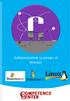 ////////////////////// Administration systèmes et réseaux / INTRODUCTION Réseaux Un réseau informatique est un ensemble d'équipements reliés entre eux pour échanger des informations. Par analogie avec
////////////////////// Administration systèmes et réseaux / INTRODUCTION Réseaux Un réseau informatique est un ensemble d'équipements reliés entre eux pour échanger des informations. Par analogie avec
Table des matières. PPPoE (DSL)... 20 PPTP... 21. Big Pond... 23. Paramètres réseau... 24
 filaire Table des matières Présentation du produit...4 Contenu de la boîte...4 Configuration système requise...4 Introduction...5 Caractéristiques...5 Présentation du matériel...7 Panneau avant...7 Panneau
filaire Table des matières Présentation du produit...4 Contenu de la boîte...4 Configuration système requise...4 Introduction...5 Caractéristiques...5 Présentation du matériel...7 Panneau avant...7 Panneau
Guide d'installation rapide. Caméras IP
 Guide d'installation rapide Caméras IP ÍNDICE 1 ÉTAPES INITIAUX...3 1.1 INSTALLATION DE HARD WARE... 3 1.2 INSTALLATION DE LOGI CIEL... 3 1.3 DÉMONSTRATION DE VIDÉO EN DIRECT... 4 2 QUESTIONS PLUS HABITUELLES...
Guide d'installation rapide Caméras IP ÍNDICE 1 ÉTAPES INITIAUX...3 1.1 INSTALLATION DE HARD WARE... 3 1.2 INSTALLATION DE LOGI CIEL... 3 1.3 DÉMONSTRATION DE VIDÉO EN DIRECT... 4 2 QUESTIONS PLUS HABITUELLES...
Pour les caméras IP de modèles : QSTC201 QSTC211. Surveillance à distance via Internet Guide de démarrage
 Pour les caméras IP de modèles : QSTC201 QSTC211 Surveillance à distance via Internet Guide de démarrage La caméra IP Q-See de modèle QST201/211 (micrologiciel version 1.3.0 20091022) vous permet de :
Pour les caméras IP de modèles : QSTC201 QSTC211 Surveillance à distance via Internet Guide de démarrage La caméra IP Q-See de modèle QST201/211 (micrologiciel version 1.3.0 20091022) vous permet de :
Guide de démarrage rapide
 Guide de démarrage rapide Merci d'avoir choisi la clé USB HUAWEI LTE E8372. La clé USB LTE E8372 fournit un accès haute vitesse au réseau sans fil. Remarque : Ce guide décrit brièvement la clé USB LTE
Guide de démarrage rapide Merci d'avoir choisi la clé USB HUAWEI LTE E8372. La clé USB LTE E8372 fournit un accès haute vitesse au réseau sans fil. Remarque : Ce guide décrit brièvement la clé USB LTE
Présentation et portée du cours : CCNA Exploration v4.0
 Présentation et portée du cours : CCNA Exploration v4.0 Profil des participants Le cours CCNA Exploration s adresse aux participants du programme Cisco Networking Academy diplômés en ingénierie, mathématiques
Présentation et portée du cours : CCNA Exploration v4.0 Profil des participants Le cours CCNA Exploration s adresse aux participants du programme Cisco Networking Academy diplômés en ingénierie, mathématiques
Travaux pratiques : configuration des routes statiques et par défaut IPv6
 Travaux pratiques : configuration des routes statiques et par défaut IPv6 Topologie Table d'adressage Périphérique Interface Adresse IPv6/ Longueur de préfixe Passerelle par défaut R1 G0/1 2001:DB8:ACAD:A::/64
Travaux pratiques : configuration des routes statiques et par défaut IPv6 Topologie Table d'adressage Périphérique Interface Adresse IPv6/ Longueur de préfixe Passerelle par défaut R1 G0/1 2001:DB8:ACAD:A::/64
Dispositions relatives à l'installation :
 Dispositions relatives à l'installation : Consultez le Guide d'installation pour obtenir des informations détaillées sur les opérations décrites dans ce guide, notamment sur l'alimentation, le montage
Dispositions relatives à l'installation : Consultez le Guide d'installation pour obtenir des informations détaillées sur les opérations décrites dans ce guide, notamment sur l'alimentation, le montage
TP5 VOIP résidentiel étendu Page 1 sur 7 Lp Ampere CLAVAUD
 PEXTR/PSEN NOM Date 1 MISE EN SITUATION TP5 Suite à un déménagement dans une résidence plus grande qu au paravent, un particulier relié à Internet via une box désire téléphoner à partir de plusieurs terminaux
PEXTR/PSEN NOM Date 1 MISE EN SITUATION TP5 Suite à un déménagement dans une résidence plus grande qu au paravent, un particulier relié à Internet via une box désire téléphoner à partir de plusieurs terminaux
Table des matières. Installation... 8. Mise en route...8. Installation...8
 Table des matières Présentation du produit...4 Contenu de la boîte...4 Configuration système requise... 4 Caractéristiques...5 Description du matériel... 6 Connexions... 6 Description du matériel... 7
Table des matières Présentation du produit...4 Contenu de la boîte...4 Configuration système requise... 4 Caractéristiques...5 Description du matériel... 6 Connexions... 6 Description du matériel... 7
56K Performance Pro Modem
 56K Performance Pro Modem Guide d'installation rapide R24.0682.00 rev 1.1 7/07 Introduction Contenu de la boîte USRobotics 56K Performance Pro Modem Cordon téléphonique USRobotics CD-ROM d'installation
56K Performance Pro Modem Guide d'installation rapide R24.0682.00 rev 1.1 7/07 Introduction Contenu de la boîte USRobotics 56K Performance Pro Modem Cordon téléphonique USRobotics CD-ROM d'installation
Administration du WG302 en SSH par Magicsam
 Administration du WG302 en SSH par Magicsam Le Point d'accès WG302 comprend une interface sécurisée de commande en ligne Telnet. Deux possibilités pour administrer le WG302 en SSH : via le port série situé
Administration du WG302 en SSH par Magicsam Le Point d'accès WG302 comprend une interface sécurisée de commande en ligne Telnet. Deux possibilités pour administrer le WG302 en SSH : via le port série situé
Configuration de routeur D-Link Par G225
 Configuration de routeur D-Link Par G225 Modèle : DIR-625 et DIR-628 Adresse du routeur par le navigateur internet : http://192.168.0.1/ Changer le mot de passe utilisateur du routeur Sans fil L'accès
Configuration de routeur D-Link Par G225 Modèle : DIR-625 et DIR-628 Adresse du routeur par le navigateur internet : http://192.168.0.1/ Changer le mot de passe utilisateur du routeur Sans fil L'accès
Les possibilités de paramétrage réseau des logiciels de virtualisation sont les suivantes quant à la connexion réseau :
 DHCP TP Le protocole DHCP (Dynamic Host Configuration Protocol) est un standard TCP/IP conçu pour simplifier la gestion de la configuration d'ip hôte. DHCP permet d'utiliser des serveurs pour affecter
DHCP TP Le protocole DHCP (Dynamic Host Configuration Protocol) est un standard TCP/IP conçu pour simplifier la gestion de la configuration d'ip hôte. DHCP permet d'utiliser des serveurs pour affecter
>> Lisez-moi d abord... Connecter le ZyXEL Prestige 650HW/HW-I
 >> Lisez-moi d abord... Connecter le ZyXEL Prestige 650HW/HW-I Étendue de la livraison * Mise en exploitation 1 Câble de raccordement Ethernet (patchcable) pour connexion à l ordinateur ou connexion au
>> Lisez-moi d abord... Connecter le ZyXEL Prestige 650HW/HW-I Étendue de la livraison * Mise en exploitation 1 Câble de raccordement Ethernet (patchcable) pour connexion à l ordinateur ou connexion au
D-Link se réserve le droit de réviser cette publication et d en modifier le contenu sans obligation d en avertir quiconque. Révisions du manuel
 Preface Préface D-Link se réserve le droit de réviser cette publication et d en modifier le contenu sans obligation d en avertir quiconque. Révisions du manuel Révision Date Description 2.0 23 décembre
Preface Préface D-Link se réserve le droit de réviser cette publication et d en modifier le contenu sans obligation d en avertir quiconque. Révisions du manuel Révision Date Description 2.0 23 décembre
Version 1.0 03/05/2013. Manuel d'utilisation. Routeur infonuagique bi-bande sans fil AC750 DIR-810L
 Version 1.0 03/05/2013 Manuel d'utilisation Routeur infonuagique bi-bande sans fil AC750 DIR-810L Préface D-Link se réserve le droit de réviser ce document et d en modifier le contenu sans aucune obligation
Version 1.0 03/05/2013 Manuel d'utilisation Routeur infonuagique bi-bande sans fil AC750 DIR-810L Préface D-Link se réserve le droit de réviser ce document et d en modifier le contenu sans aucune obligation
Répéteur Wi-Fi GUIDE D'INSTALLATION
 Répéteur Wi-Fi GUIDE D'INSTALLATION TABLE DES MATIÈRES REMARQUE IMPORTANTE... 3 CARACTÉRISTIQUES PRINCIPALES... 6 DÉPLOIEMENT... 6 CREATION D'UN RESEAU D'INFRASTRUCTURE SANS FIL... 6 REPETEUR :... 7 POINT
Répéteur Wi-Fi GUIDE D'INSTALLATION TABLE DES MATIÈRES REMARQUE IMPORTANTE... 3 CARACTÉRISTIQUES PRINCIPALES... 6 DÉPLOIEMENT... 6 CREATION D'UN RESEAU D'INFRASTRUCTURE SANS FIL... 6 REPETEUR :... 7 POINT
Installation. Nighthawk Routeur AC1900 Smart WiFi Modèle R7000 Antennes (3) Adaptateur secteur. Contenu de l'emballage. Vidéo d'installation
 Marques commerciales NETGEAR, le logo NETGEAR et Connect with Innovation sont des marques commerciales et/ou des marques déposées de NETGEAR, Inc. et/ou des filiales de NETGEAR aux Etats-Unis et/ou dans
Marques commerciales NETGEAR, le logo NETGEAR et Connect with Innovation sont des marques commerciales et/ou des marques déposées de NETGEAR, Inc. et/ou des filiales de NETGEAR aux Etats-Unis et/ou dans
Contrôleur de communications réseau. Guide de configuration rapide DN1657-0606
 K T - N C C Contrôleur de communications réseau Guide de configuration rapide DN1657-0606 Objectif de ce document Ce Guide de configuration rapide s adresse aux installateurs qui sont déjà familiers avec
K T - N C C Contrôleur de communications réseau Guide de configuration rapide DN1657-0606 Objectif de ce document Ce Guide de configuration rapide s adresse aux installateurs qui sont déjà familiers avec
Guide d installation du serveur vidéo
 Page 13 Guide d installation du serveur vidéo Ce guide d installation vous explique comment installer le serveur vidéo sur votre réseau. Les instructions concerment les modèles dans la liste ci-dessous.
Page 13 Guide d installation du serveur vidéo Ce guide d installation vous explique comment installer le serveur vidéo sur votre réseau. Les instructions concerment les modèles dans la liste ci-dessous.
G amme Voix sur IP. Tous les appareils VoIP ZyXEL supportent SIP, proposant ainsi une alternative à H.323.
 La téléphonie sur IP longtemps discutée, mais jamais vraiment démarrée Mais cela pourrait bientôt changer! En tenant compte de la popularité du haut débit, ZyXEL lance un téléphone VoIP WLAN et divers
La téléphonie sur IP longtemps discutée, mais jamais vraiment démarrée Mais cela pourrait bientôt changer! En tenant compte de la popularité du haut débit, ZyXEL lance un téléphone VoIP WLAN et divers
Version 1.0 17 mai 2012. Manuel d'utilisation. Routeur Cloud bi-bande sans fil AC 1750 DIR-865L
 Version 1.0 17 mai 2012 Manuel d'utilisation Routeur Cloud bi-bande sans fil AC 1750 DIR-865L Préface D-Link se réserve le droit de réviser ce document et d en modifier le contenu sans aucune obligation
Version 1.0 17 mai 2012 Manuel d'utilisation Routeur Cloud bi-bande sans fil AC 1750 DIR-865L Préface D-Link se réserve le droit de réviser ce document et d en modifier le contenu sans aucune obligation
Manuel Utilisateur du Routeur ADSL Sans Fil CT-535
 Manuel Utilisateur du Routeur ADSL Sans Fil CT-535 Version A1.1_LD, 22 Mai 2003 261035-009 i Préface Ce manuel a été conçu pour fournir les informations aux administrateurs de réseau. Il comprend l installation,
Manuel Utilisateur du Routeur ADSL Sans Fil CT-535 Version A1.1_LD, 22 Mai 2003 261035-009 i Préface Ce manuel a été conçu pour fournir les informations aux administrateurs de réseau. Il comprend l installation,
Pour configurer le Hitachi Tecom AH4021 afin d'ouvrir les ports pour "chatserv.exe", vous devez suivre la proc
 Pour configurer le Hitachi Tecom AH4021 afin d'ouvrir les ports pour "chatserv.exe", vous devez suivre la proc Adresse : http://192.168.1.1 - Pour ceux qui sont avec le fournisseur d'acces Internet ALICE
Pour configurer le Hitachi Tecom AH4021 afin d'ouvrir les ports pour "chatserv.exe", vous devez suivre la proc Adresse : http://192.168.1.1 - Pour ceux qui sont avec le fournisseur d'acces Internet ALICE
TUTORIEL INSTALLATION D UNE WENBOX ETHERNET DE WENGO SUR UN MODEM ROUTEUR DG834 G DE NETGEAR
 TUTORIEL INSTALLATION D UNE WENBOX ETHERNET DE WENGO SUR UN MODEM ROUTEUR DG834 G DE NETGEAR Rédigé par : WinHarfang Date : 12/11/2005 Tutoriel DG834G et Wengo version 1.2 Page 1/18 TUTORIEL DG834G ET
TUTORIEL INSTALLATION D UNE WENBOX ETHERNET DE WENGO SUR UN MODEM ROUTEUR DG834 G DE NETGEAR Rédigé par : WinHarfang Date : 12/11/2005 Tutoriel DG834G et Wengo version 1.2 Page 1/18 TUTORIEL DG834G ET
Installation d un serveur virtuel : DSL_G624M
 Installation d un serveur virtuel : DSL_G624M Les images suivantes varient selon les appareils utilisés Employer le menu des Servers virtuels pour faire des configurations dans le routeur modem. Les Serveurs
Installation d un serveur virtuel : DSL_G624M Les images suivantes varient selon les appareils utilisés Employer le menu des Servers virtuels pour faire des configurations dans le routeur modem. Les Serveurs
L exemple d un serveur Proxy sous Windows NT 4 SERVER MICROSOFT PROXY SERVER 2 Installation et configuration Auteur : Eliane Bouillaux SERIA5
 L exemple d un serveur Proxy sous Windows NT 4 SERVER MICROSOFT PROXY SERVER 2 Installation et configuration Auteur : Eliane Bouillaux SERIA5. Préparation à l installation de MS Proxy server Ce logiciel
L exemple d un serveur Proxy sous Windows NT 4 SERVER MICROSOFT PROXY SERVER 2 Installation et configuration Auteur : Eliane Bouillaux SERIA5. Préparation à l installation de MS Proxy server Ce logiciel
TAGREROUT Seyf Allah TMRIM
 TAGREROUT Seyf Allah TMRIM Projet Isa server 2006 Installation et configuration d Isa d server 2006 : Installation d Isa Isa server 2006 Activation des Pings Ping NAT Redirection DNS Proxy (cache, visualisation
TAGREROUT Seyf Allah TMRIM Projet Isa server 2006 Installation et configuration d Isa d server 2006 : Installation d Isa Isa server 2006 Activation des Pings Ping NAT Redirection DNS Proxy (cache, visualisation
AH4021/AH4222. Guide d utilisateur
 AH4021/AH4222 Guide d utilisateur - Version MGCP - Copyright 2005 par TECOM CO., LTD. Table des matières 1 INTRODUCTION... 4 2 INSTALLATION... 5 3 CONFIGURATION... 9 3.1 RÉGLAGES... 9 3.2 ÉTABLISSEMENT
AH4021/AH4222 Guide d utilisateur - Version MGCP - Copyright 2005 par TECOM CO., LTD. Table des matières 1 INTRODUCTION... 4 2 INSTALLATION... 5 3 CONFIGURATION... 9 3.1 RÉGLAGES... 9 3.2 ÉTABLISSEMENT
La BOX Documentation complémentaire
 La BOX Documentation complémentaire Documentation : La Box (Spécificités du modèle TG789nv BUS) www.monaco.mc Table des matières 1. Introduction 3 2. Les Fonctionnalités 3 2.2.1. 2 ports USB Master 2.0
La BOX Documentation complémentaire Documentation : La Box (Spécificités du modèle TG789nv BUS) www.monaco.mc Table des matières 1. Introduction 3 2. Les Fonctionnalités 3 2.2.1. 2 ports USB Master 2.0
ADSL modem DC-214/216
 ADSL modem DC-214/216 full manual Please, visit www.sitecom.com for support, drivers and manualsi 1. INTRODUCTION... 3 1.2 CONTENU DU PACKAGE... 3 1.3 LES CARACTERISTIQUES DU MODEM ADSL DC-214/216... 4
ADSL modem DC-214/216 full manual Please, visit www.sitecom.com for support, drivers and manualsi 1. INTRODUCTION... 3 1.2 CONTENU DU PACKAGE... 3 1.3 LES CARACTERISTIQUES DU MODEM ADSL DC-214/216... 4
Routeur TP-Link Lite-N sans fil 4 Port 150Mbps WiFi (TL-WR741ND) Manuel de l utilisateur
 Routeur TP-Link Lite-N sans fil 4 Port 150Mbps WiFi (TL-WR741ND) Manuel de l utilisateur Il est recommandé de lire attentivement la notice d utilisation avant d utiliser l appareil. FR Contenu de l emballage
Routeur TP-Link Lite-N sans fil 4 Port 150Mbps WiFi (TL-WR741ND) Manuel de l utilisateur Il est recommandé de lire attentivement la notice d utilisation avant d utiliser l appareil. FR Contenu de l emballage
